Si hay un programa para la gestión y el procesado fotográfico que no puede faltar en la vida de un aficionado o un profesional de la fotografía ese es Lightroom. En este artículo os enseñaré a como retocar vuestras fotos de paisaje y sacarle todo el partido que lleva dentro.
Cómo mejorar tus fotos de paisaje con Lightroom
Con Lightroom (Lr), en un solo programa puedes tener perfectamente catalogado toda tu colección de fotografía. Puedes incluso imprimirlas en álbumes, generar galerías fotográficas, geoetiquetar las fotos, e incluso procesarlas.
- 4 filtros cuadrados: ND2, ND4, ND2 gradual y ND4 gradual
- Increíbles efectos como el efecto seda en el agua
- Portafiltros de triple ranura: ¡usa hasta tres filtros a la vez!
- Reducen la intensidad de la luz de tus escenas
- Incluye portafiltros y un anillo adaptador
- Disponible en 49mm, 52mm, 55mm, 58mm, 62mm, 67mm, 72mm, 77mm, 82mm
A este respecto, muchos piensan que las posibilidades que te ofrece el procesado en Ligthroom de fotografías son limitadas y nada más lejos de la realidad. La potencia del módulo de Revelado de Lr es tan grande que nos permite editar completamente la fotografía sin necesidad de pasar por Photoshop, con el consiguiente ahorro de tiempo y de recursos.
Para dejar evidencias de esta potencia y capacidad os muestro como proceso mis fotografías de paisajes sin necesidad de utilizar Photoshop. Para la ocasión he elegido un paisaje de Doñana. En el sendero de la Laguna del Jaral en el Parque Natural de Doñana, podemos acceder libremente a una espectacular playa flanqueada por una duna fósil de gran valor ecológico. Por suerte se libró del incendio que asoló sus inmediaciones. Aún así, la vida se abre camino y poco a poco todo el entorno del Parque Natural va recobrándose. Os invito a todos a que vengáis a visitarlo.

Voy a dividir los ajustes en varios pasos que sigo metódicamente de forma ordenada. Todos los ajustes que explico son propios para esta fotografía, pero el orden que voy siguiendo es el mismo en todas. Voy a exagerar adrede algunos de los ajustes para que se evidencien. Otros no son adrede, es porque tengo el cerebro totalmente “escacharrao” y me gusta darles “caña” a algunas fotos. Aquí cada uno que se ajuste a sus gustos. Pero insisto en que el proceso debería ser el mismo.
Ajustes del Perfil de Lente en Lightroom
Siempre que voy a empezar un procesado en Lightroom de una imagen de paisaje, lo primero que realizo es aplicar el Perfil de Lente correspondiente. Con ello consigo corregir algunas posibles deformaciones que genere el uso de la lente y el viñeteo.
Lr trae por defecto un gran número de perfiles de lentes pre-instalado. En el caso de la foto que estamos procesando está tomada con el Irix 11 mm f/4. Mi versión de Lr no trae estos perfiles de origen, sino que se lo he tenido que instalar de forma manual.
Cómo instalar el perfil de lente
El proceso es muy sencillo:
PASO 1.- Se descargan los perfiles correspondientes desde la página web de IRIX
http://en.irixlens.com/public/uploads/downloads/others/Irix_11mm_15mm_lens_profiles_20170520.zip
PASO 2.- Se descomprimen los ficheros (si vienen comprimido en una carpeta en el escritorio por ejemplo).
PASO 3.- En Preferencias de Lr, nos vamos a las pestaña Ajustes Prestablecidos y pulsamos en la carpeta de Mostrar Carpeta de Ajustes Prestablecidos de Lr
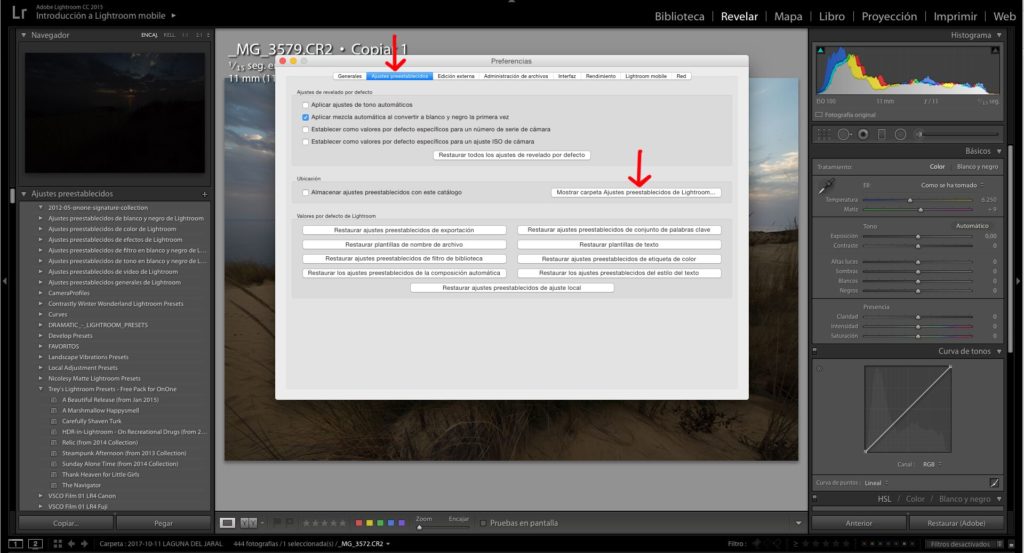
Aunque estamos en Lr debemos colocar los perfiles en una carpeta fuera del mismo que tiene el nombre de CameraRaw y dentro de una carpeta que se denomina LensProfile.
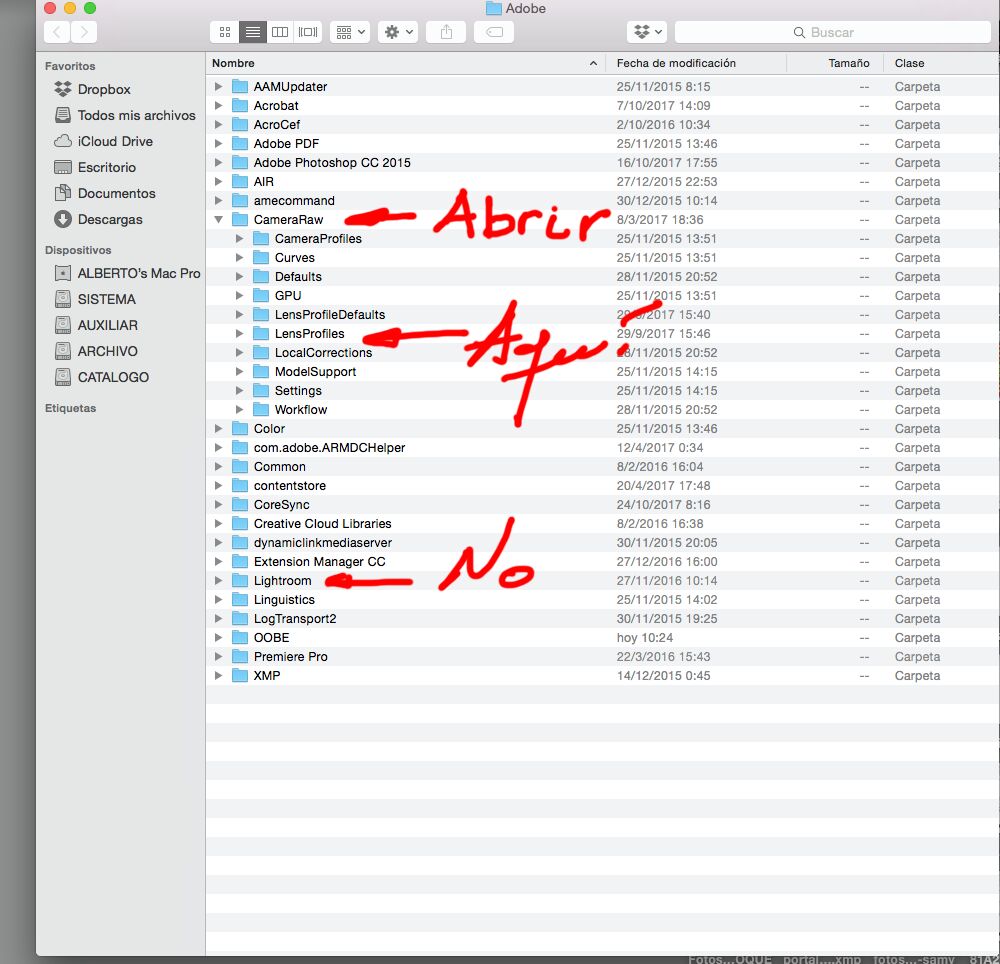
PASO 4.- Una vez vista la carpeta no se nos debe olvidar cerrar Lightroom para que se haga buen la instalación. Ahora debemos copiar los archivos que hemos descargados dentro de la carpeta correspondiente que es CamaraRaw>LensProfiles>1.0
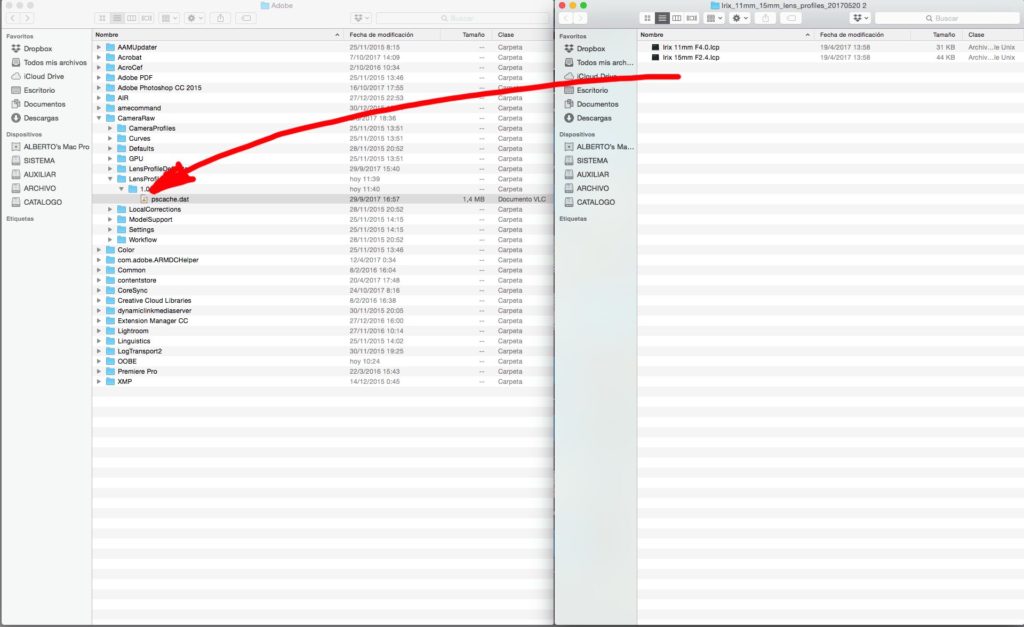
PASO 5.- Ya podemos cerrar el Finder o el Explorador de Archivos y abrir de nuevo Lr y veremos como ya aparecen los perfiles disponibles.
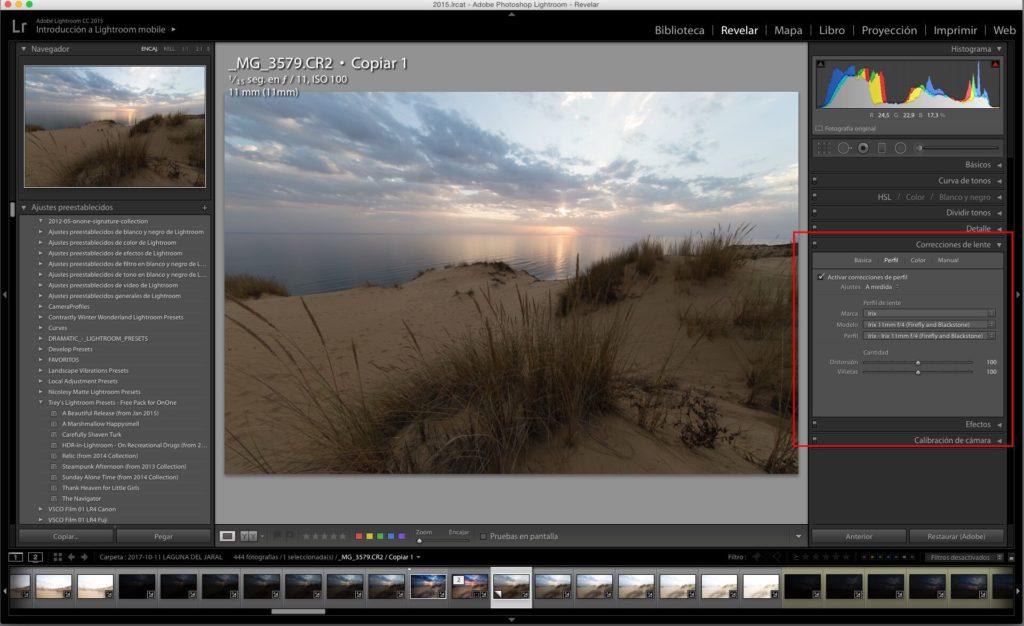
Cuando ya tengamos el Perfil Instalado, si no lo teníamos de antes, es tan fácil como elegir el objetivo en cuestión y automáticamente se aplicarán los ajustes.
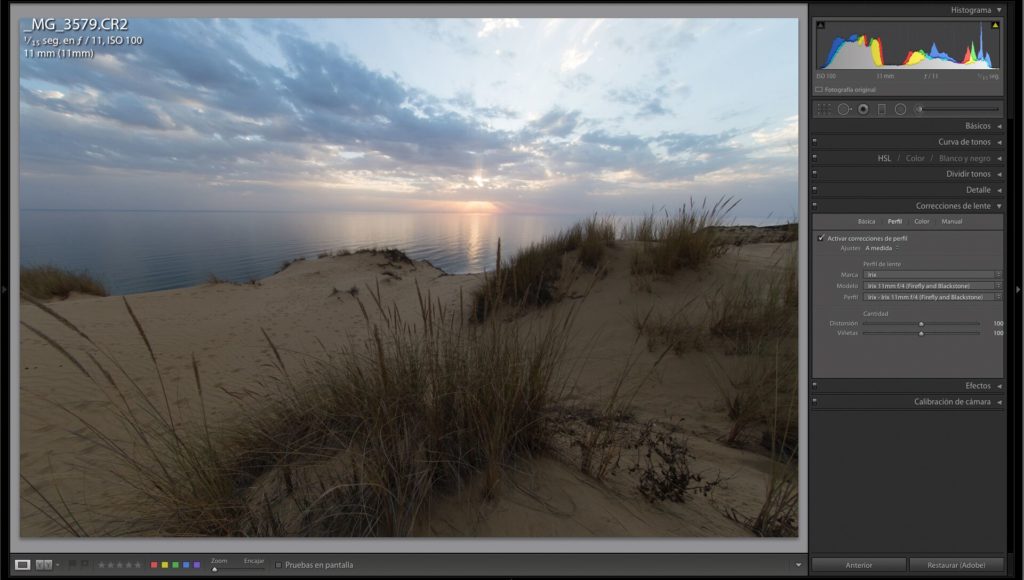
Una vez aplicado el perfil de lente podemos observar que se ha mejorado un poco la deformación en las esquinas de la imagen y se ha corregido el leve viñeteo que tiene la imagen. De todas formas este perfil creo que aclara para mi gusto en exceso las esquinas por lo que matizo el efecto con el deslizador de Viñetas
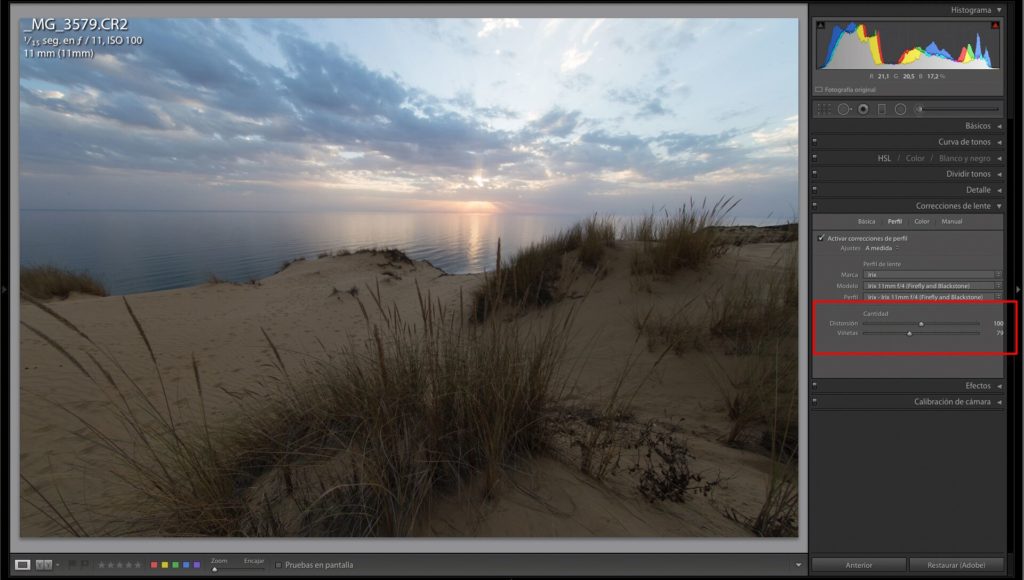
Aunque los objetivos Irix apenas generan Aberraciones Cromáticas por costumbre suelo marcar la opción de Quitar las Aberraciones Cromáticas. En Lr funciona muy bien este automatismo y siempre es bueno activarlo, porque no todos los objetivos trabajan tan bien como nuestro 11mm
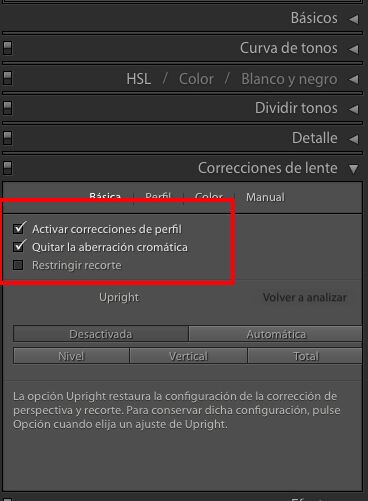
- ¡Nuevo objetivo MACRO Irix 150mm f/2.8!
- Para Canon EOS, Nikon F, Pentax K con APS-C o Full Frame
- Escala de reproducción de 1:1 y distancia mínima 0,345 m
- Bloqueo del anillo de enfoque, más precisión al hacer foco
- Marcas reflectantes a la luz ultravioleta en el barril
- Construcción sellada y resistente en aleación de aluminio
- Anillo de enfoque con rotación de 270º más preciso
- Mantiene los datos EXIF y los modos semiautomáticos
- Desenfoque del fondo espectacular con sus 11 hojas redondeadas
- Ganador del Premio IF DESIGN 2019
Nivelar y Recortar en Lightroom
El siguiente paso de mi procesado en Lightroom consiste en activar la herramienta de Superposición de Recorte y nivelación. Este es el primer botón de la barra de herramientas debajo del Histograma.
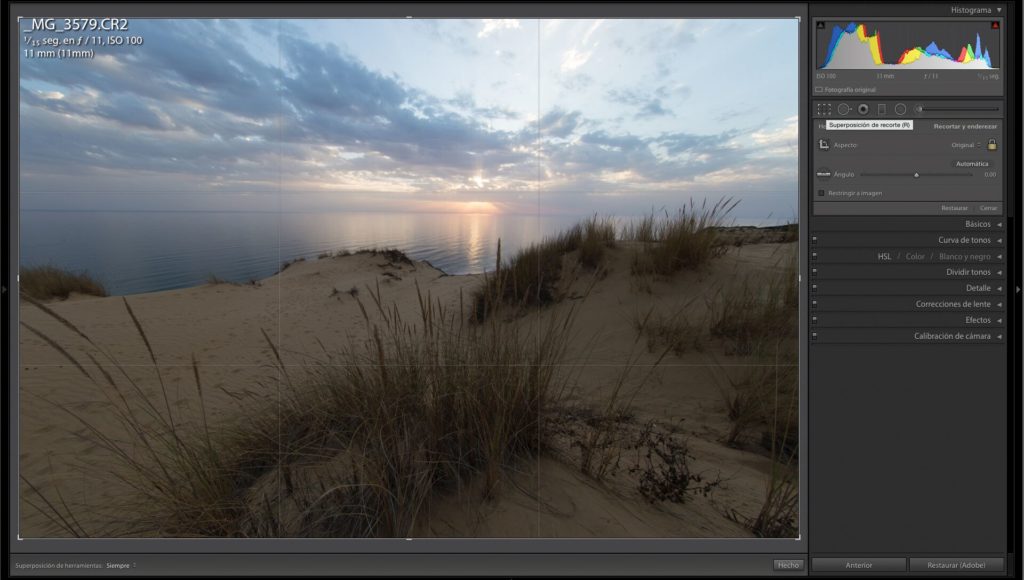
Selecciono la regla y la alineo sobre la línea que une el mar con el cielo, en este caso concreto y consigo dejarla totalmente a nivel.
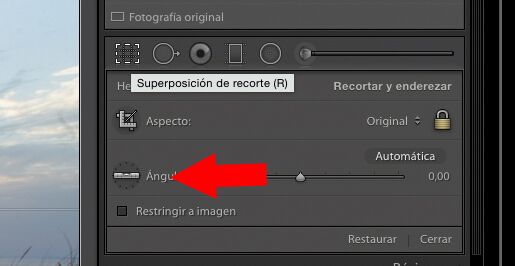
En este caso el ajuste es mínimo porque la foto está realizada con el trípode y he usado el nivel de burbuja de mi Vanguard.
- Incluye cabezal 3D con plato de liberación rápida
- Incorpora sistema de nivelación de burbuja
- Sistema de cierre de pestaña en las patas
- Capaz de soportar hasta 3 kg de peso
- Llega a una altura máxima de 1675 mm
- Incluye bolsa de transporte
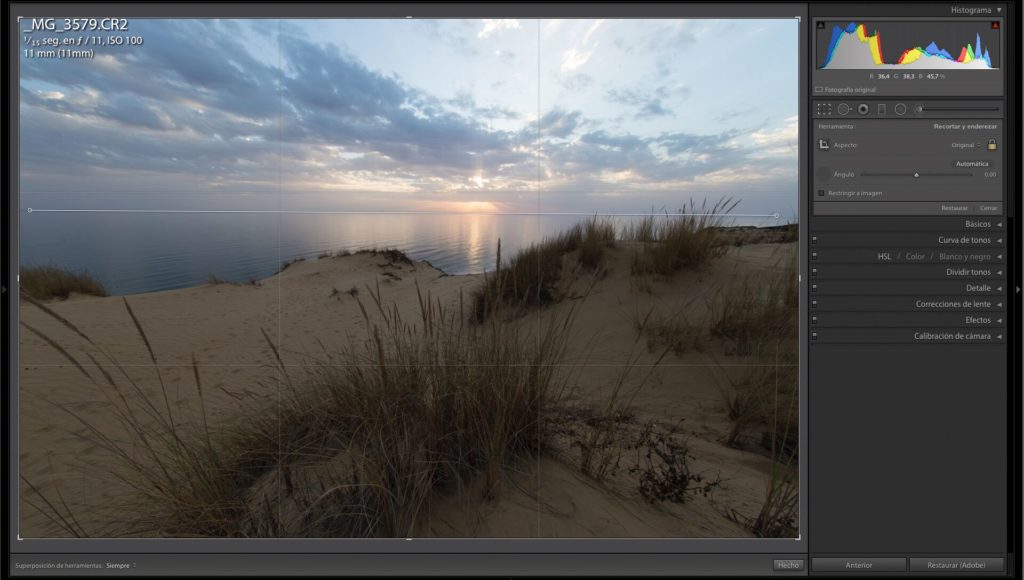
Con esta misma herramienta recortaría la imagen con las proporción que deseara. En este caso la proporción es 3:2 y para mí el recorte que presenta una vez nivelada la imagen es perfecta por lo que no recorto nada.
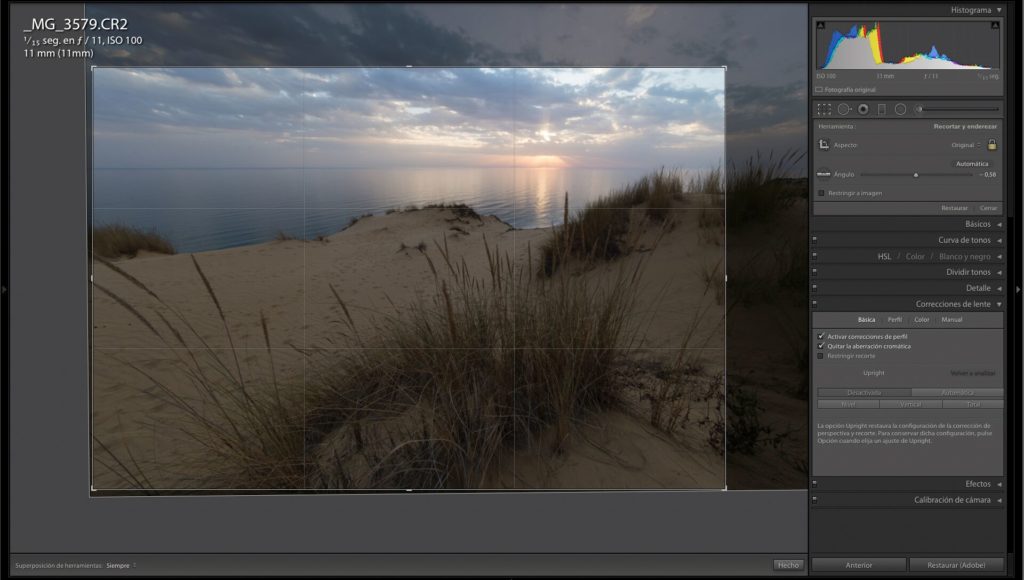
Pero si lo tuviera que hacer sería tan fácil como arrastrar los deslizadores de las esquinas. Si el candado está cerrado la proporción se mantiene. Si pulsamos el candado veremos que se abre y que podemos recortar en cualquier proporción.
Limpiar manchas por motas del sensor en Lightroom
No es que sea un fotógrafo descuidado y que no “asee” el sensor de mi cámara cada cierto tiempo, pero si es verdad que soy el típico fotógrafo que va cambiando de objetivos constantemente y a veces de forma “temeraria”. Lo cierto es que muchas veces algunas de las fotos parecen “auténticas paelleras ” llenas de granos. Por tanto siempre doy un repasito en el procesado en Lightroom a las posibles manchas o granos del sensor que hayan dejado algún tipo de huella en la imagen.

Para ello amplio la foto al 100% y hago click en el botón de Eliminación de Manchas.
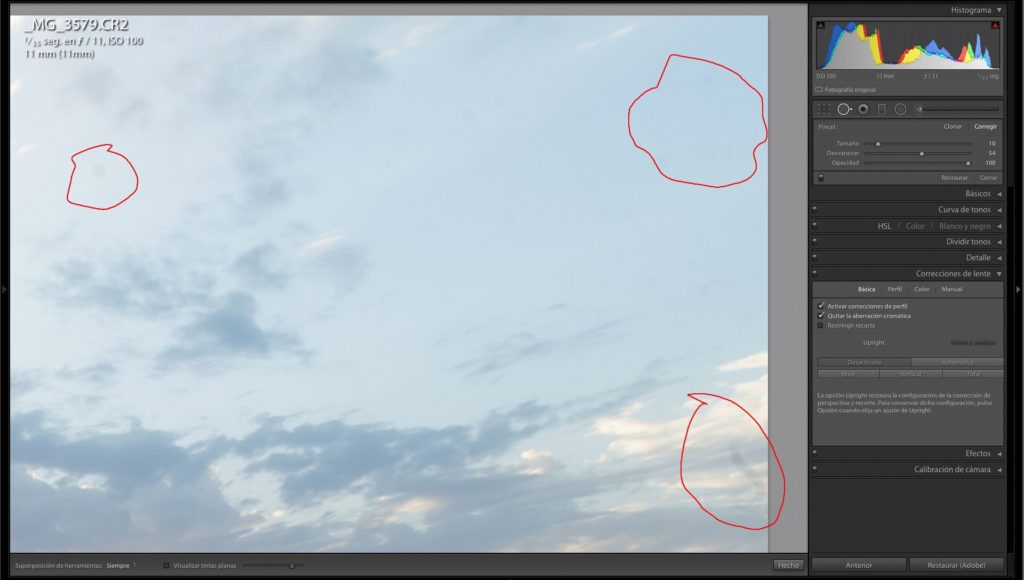
Después marco la opción de Visualizar Tintas Planas y aumento el deslizador casi al máximo. Si os fijáis en la captura me vais a decir que soy un poco “guarrete” ya que en el cielo se marcan perfectamente mediante unos círculos las diferentes manchas.
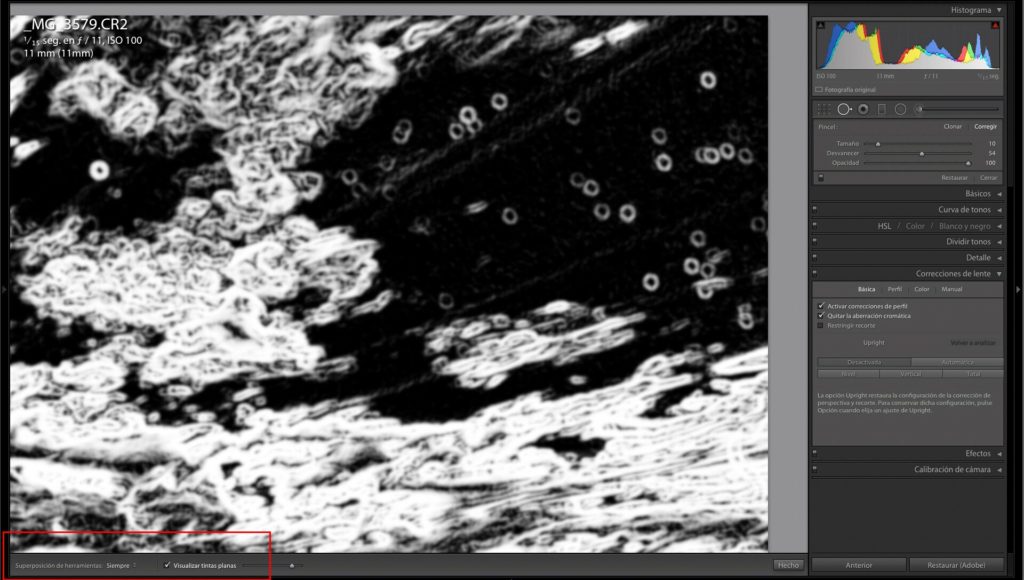
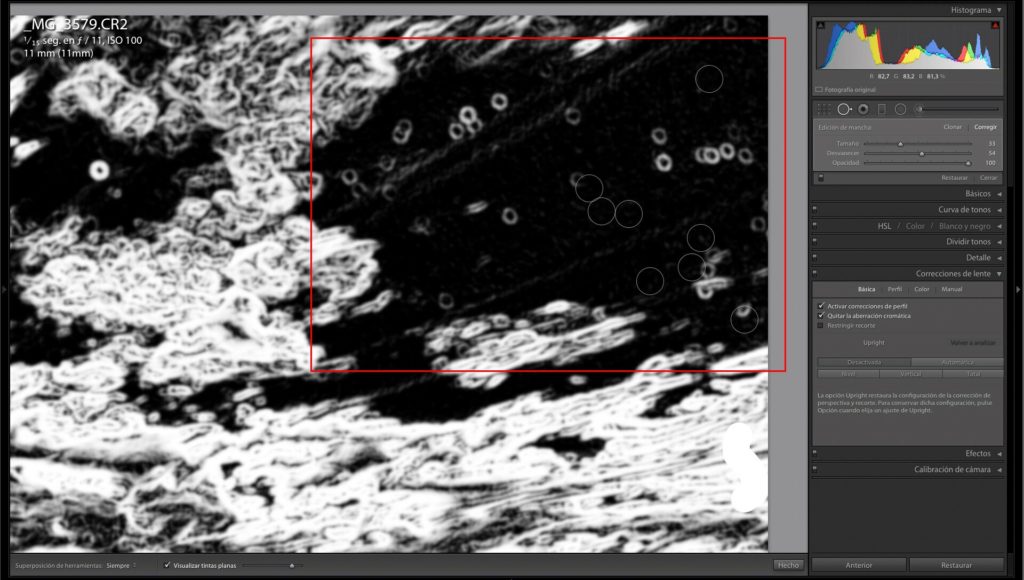
Prestaremos especial atención a las esquinas que es donde se suele acumular el polvo. Con ayuda de la tecla espacio iremos recorriendo la imagen marcando los puntos marcados como manchas.
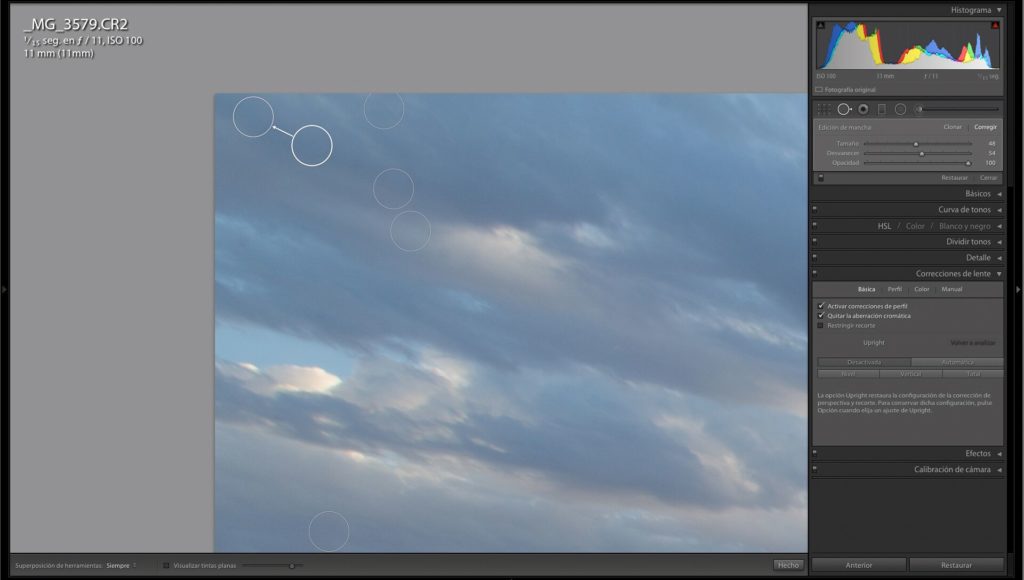
Una vez realizada la primera pasada, desmarco la opción de Tintas Planas y hago el mismo recorrido viendo la imagen en modo real por si se me escapa alguna mancha.
- Completo set de 4 fundas para objetivos
- Exterior de neopreno resistente al agua
- Material interior extra suave
- Base acolchada más resistente
- Diseño cilíndrico único
- La mayor protección para tus lentes
- Incluye dos paños DryFiber
Ajustes Básicos Balance de Blancos y Tono
Una vez realizadas estas correcciones pasamos a los Ajustes Básicos, y comenzaremos por el Balance de Blanco.
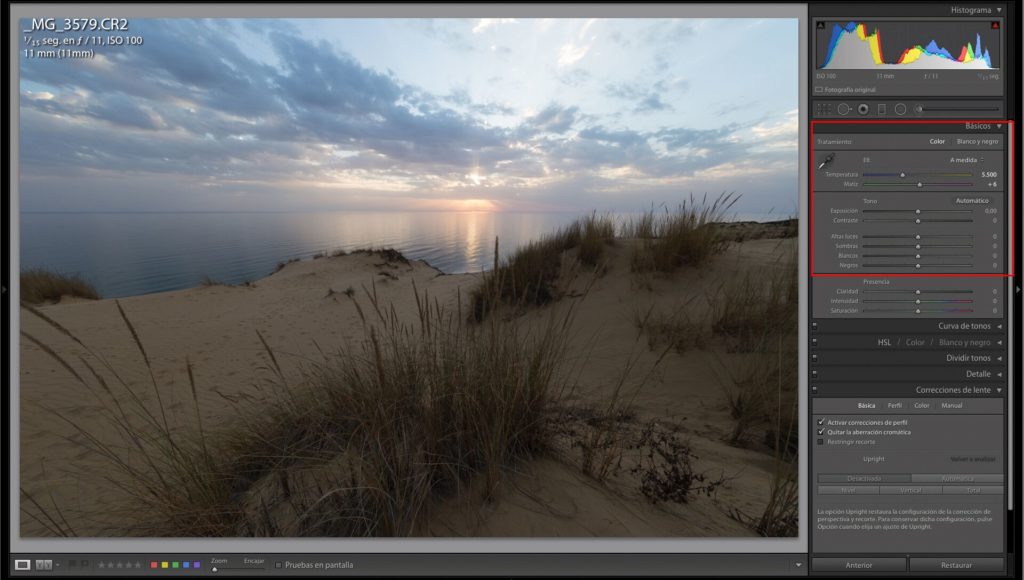
Ajuste del balance de blancos
Normalmente disparo mis fotos en modo RAW y con el balance de blancos en automático. De esta forma cuando empiezo un procesado en Lightroom puedo ajustar el balance como estimo oportuno. Dependiendo de si quiero darle unos tonos más fríos o más cálidos como en esta ocasión.
Como la foto refleja un atardecer otoñal me gusta que tenga un toque cálido en general. Por esta razón ajusto el deslizador de temperatura hacia la zona cálida dando valores de 6000º aproximadamente (esta cifra es para esta foto concreta, vosotros deberéis buscar la temperatura que consideréis oportuna)
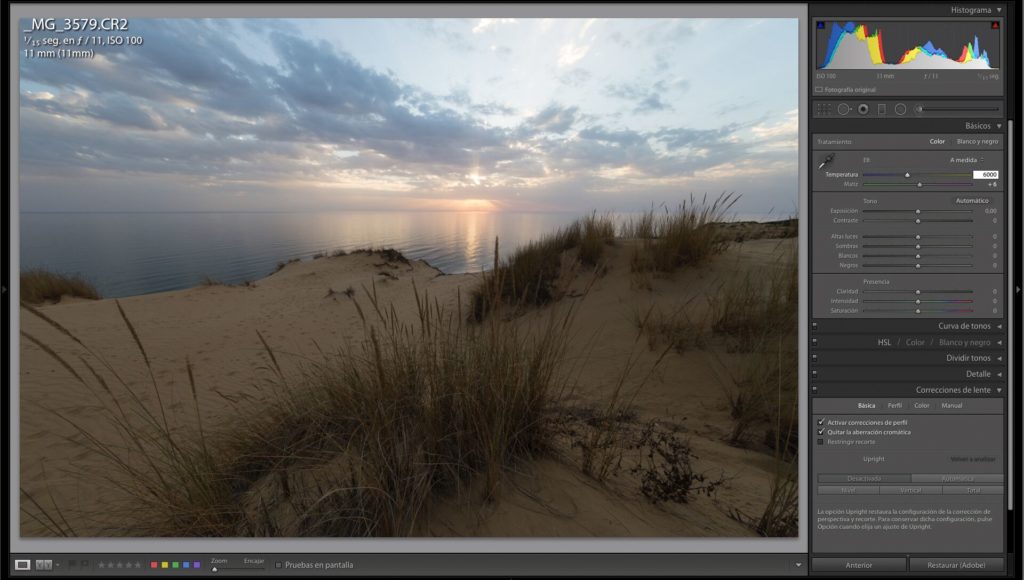
Para enfatizar los tonos cálidos ajusto muy poco el deslizador de Matiz hacia los magentas.
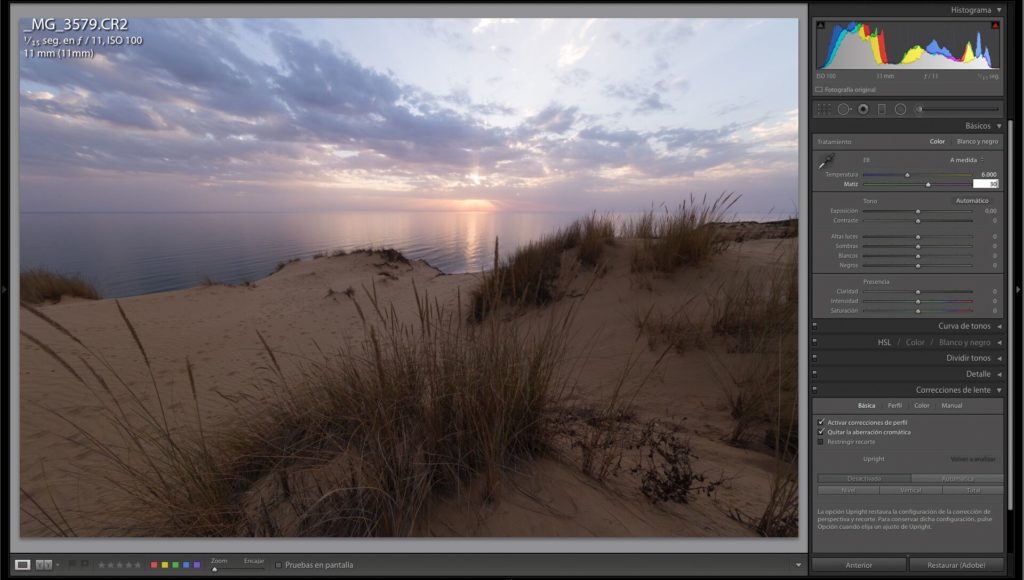
Ajuste del tono
Una vez ya haya conseguido el balance de blanco que estimo oportuno en mi fotografía, que tiene que ver más con cuestiones estéticas que por cuestiones de fidelidad de color, paso al ajuste de Tono (para un ajustes de fidelidad de color deberíamos usar una carta gris neutra y utilizar la herramientas Cuentagotas)
Si la foto está bien tomada de exposición no nos hará falta tocar los deslizadores de Exposición y Contraste y nos centraremos en los cuatro de más abajo.
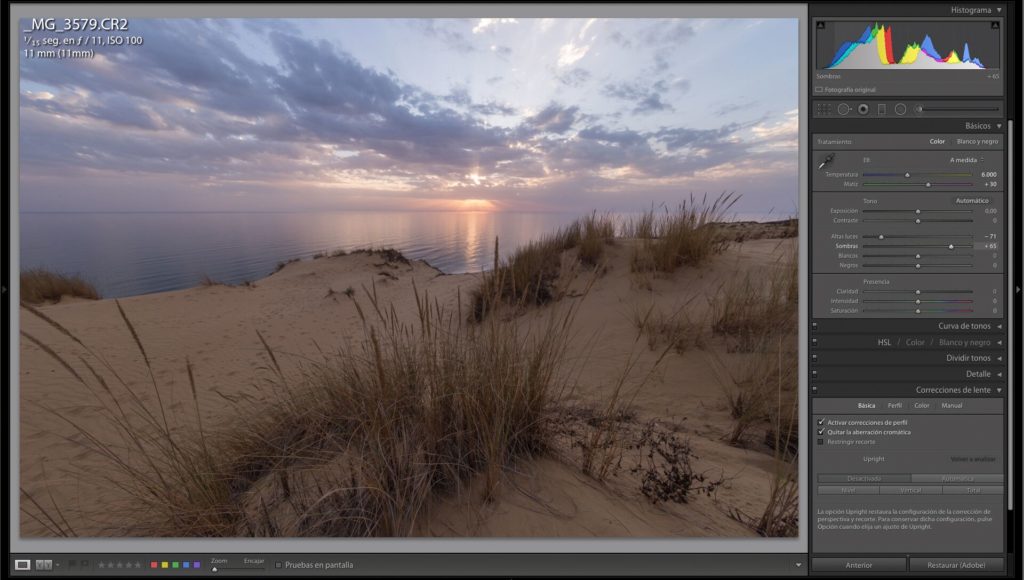
Con el deslizador de Altas Luces podemos bajar la iluminación de la puesta de sol ganando intensidad en los colores consiguiendo más fuerza en el ocaso. Usamos el de Sombras aclaramos los tonos medios para conseguir una iluminación más amplia sobre la duna.
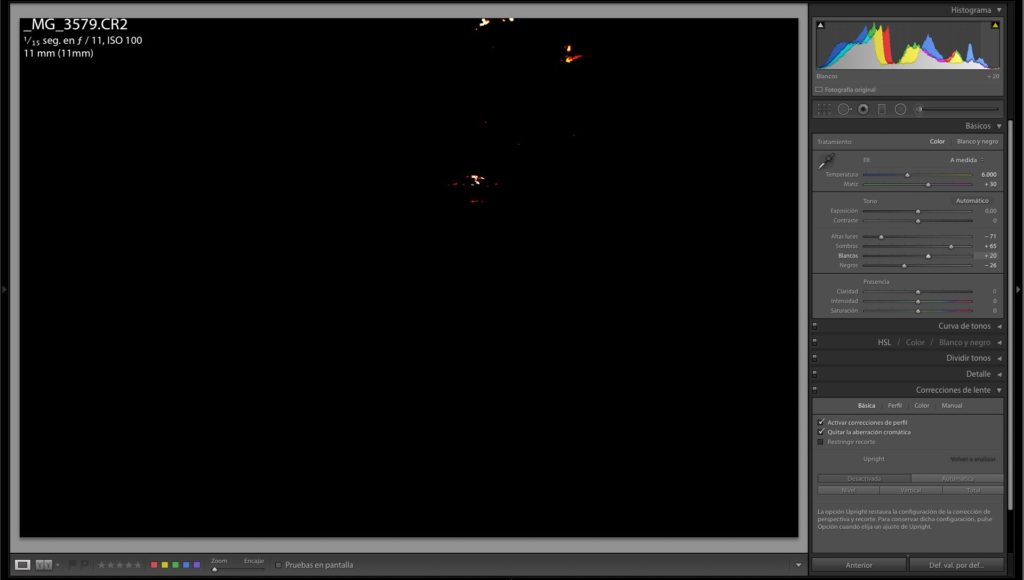
Los deslizadores de Blancos y Negros definen los finales derecho e izquierdo del histograma y los moveremos muy lentamente. Si mientras movemos los deslizadores dejamos pulsado la tecla ALT veremos una vista de UMBRAL donde veremos cuando comienzan a quemarse las luces o a “empastarse” las sombras. Justo en esos instantes que las imágenes dejan de ser blancas o negras al completo, dejaremos de deslizar tanto el Blanco como el Negro.
- El kit básico que no puede faltar en ningún equipo
- Incluye filtro UV, ND4 y polarizador circular
- El filtro UV protege el frontal del objetivo
- Elimina los reflejos con el filtro polarizador
- Crea el efecto seda en el agua con el filtro ND4
- Consigue efectos a la vez que proteges tu objetivo
- Cristal optimizado, sin manchas, imágenes siempre claras
- Un regalo perfecto para cualquier fotógrafo
- Diámetros disponibles 37, 46, 52, 55, 58, 62, 67, 72 y 77mm
Ajustes Básicos de Presencia en Lightroom
Dentro de las pestaña básicas hemos dejado aparte el ajuste de presencia, porque afectan a parámetros diferentes de la imagen.
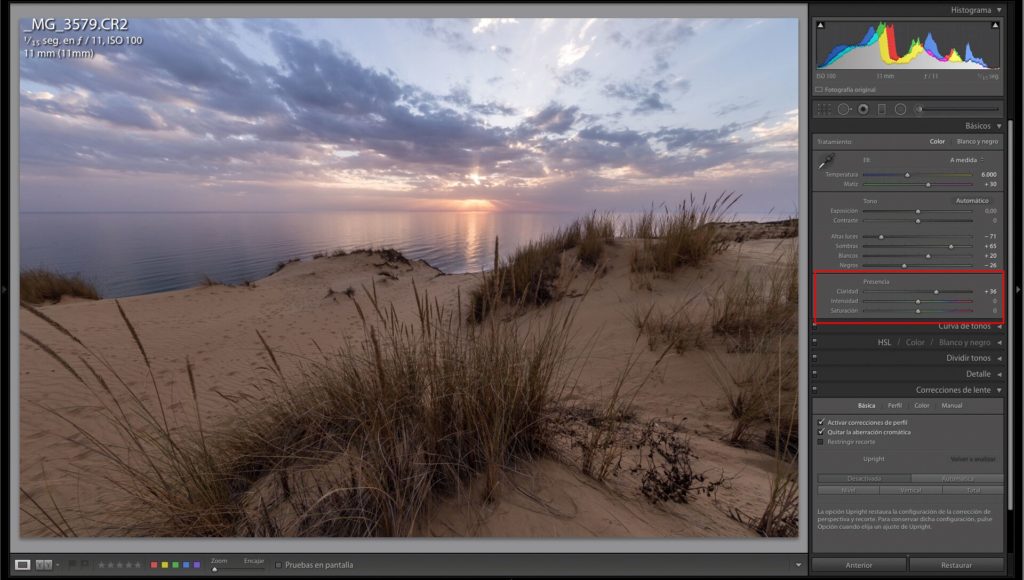
El deslizador de Claridad va a jugar con una especie de “micro contraste” en el procesado en Lightroom. Es decir va a buscar los bordes en nuestra imagen y los va a resaltar. Bien usado nos permite darle a nuestras fotos mayor presencia y una falsa sensación de nitidez o de enfoque. Pero si abusamos del mismo empezará a generalizarse los halos y la foto quedará con un sobre enfoque muy feo. Yo aconsejo en paisajes y teniendo un sensor aproximado a los 20 Mp no pasarnos de una Claridad de 40 porque si no la foto nos puede quedar radioactiva.
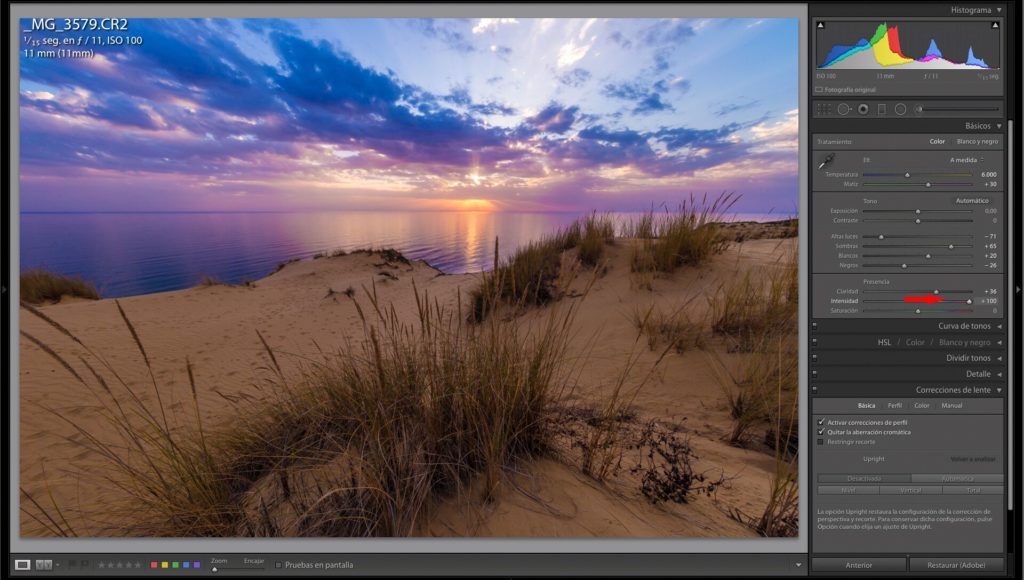
El deslizador de Intensidad es para potenciar la saturación de ciertos tonos de color. Para simplificar diremos que aumenta la saturación de los colores que se encuentren fuera de las gamas de los cálidos. Si ajustamos “a tope” el deslizador de Intensidad veremos como nuestro cielo azul comienza a saturarse como si hubiésemos usado un filtro polarizador. Por ello debemos de tener cuidado con este ajuste y solo darle un toque para que nuestro cielo cobre un poco de más fuerza.
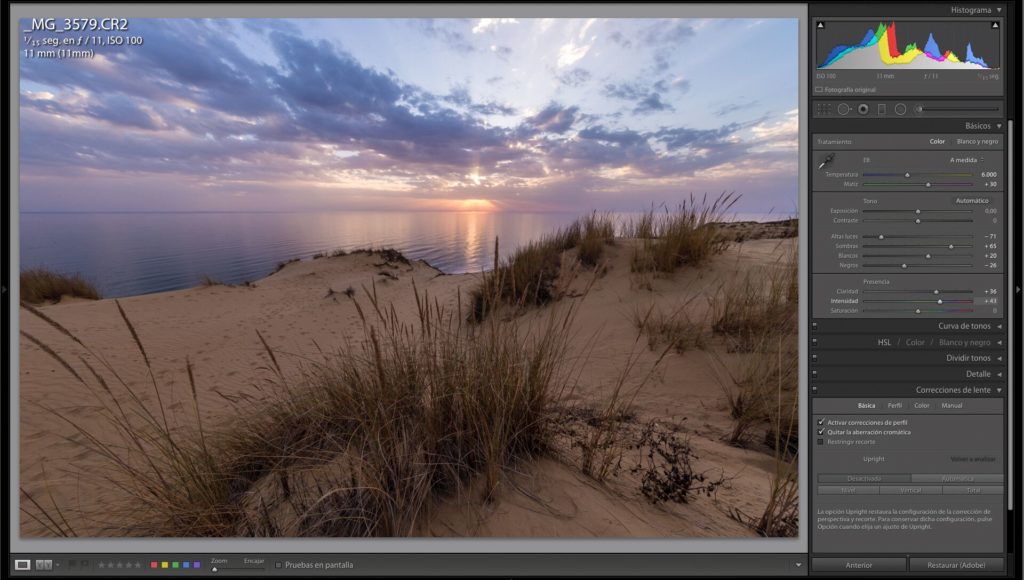
El deslizador de Saturación afecta a toda el rango tonal y por tanto debemos de modificarlo con mucha cautela. Si sigues mis artículos y ves mis fotos estarás acostumbrado a ver unas fotos muy saturadas. Me gusta ese efecto no lo puedo evitar. Quizás es que mi cerebro o mi monitor no funcionan bien…jajajaja. De todas maneras de forma general le daremos un poco de saturación a nuestros paisajes, que nos lo agradecerán.

Ajustes de la Curva de Tonos
La Curva de Tonos es de las herramientas más completas dentro de los ajustes que usaremos para el procesado en Lightroom. Pero a su vez es de los más complejos. Como estamos viendo un procesado de nivel básico lo más correcto sería desmarcar la opción de Ajustar los Puntos de la Curva y trabajar directamente en los deslizadores.
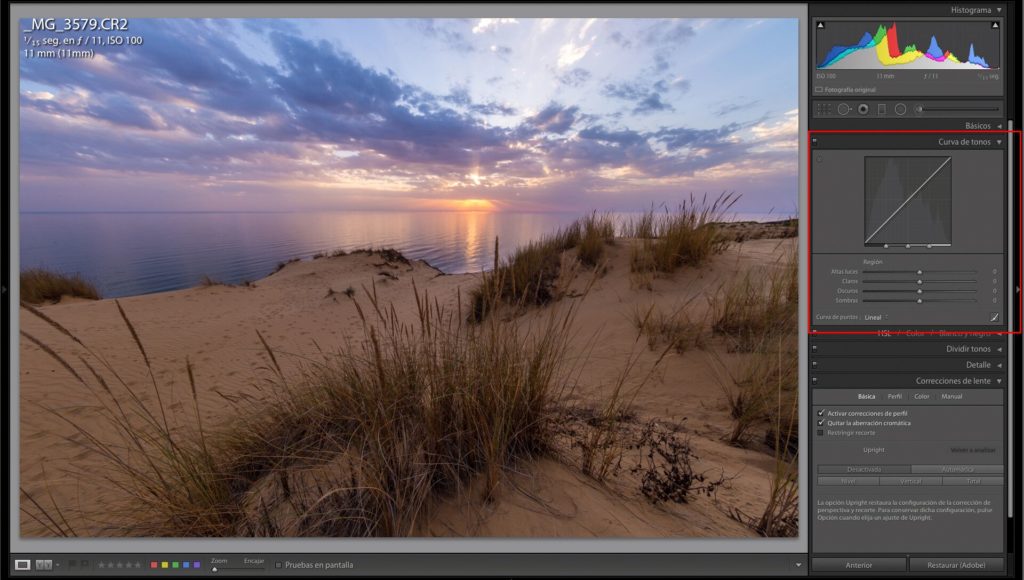
Aunque estos deslizadores también nos marcan los valores de Altas Luces, Claros, Oscuros y Sombras sus ajustes no son exactamente iguales a los ajustes realizados en el panel Básico anterior.
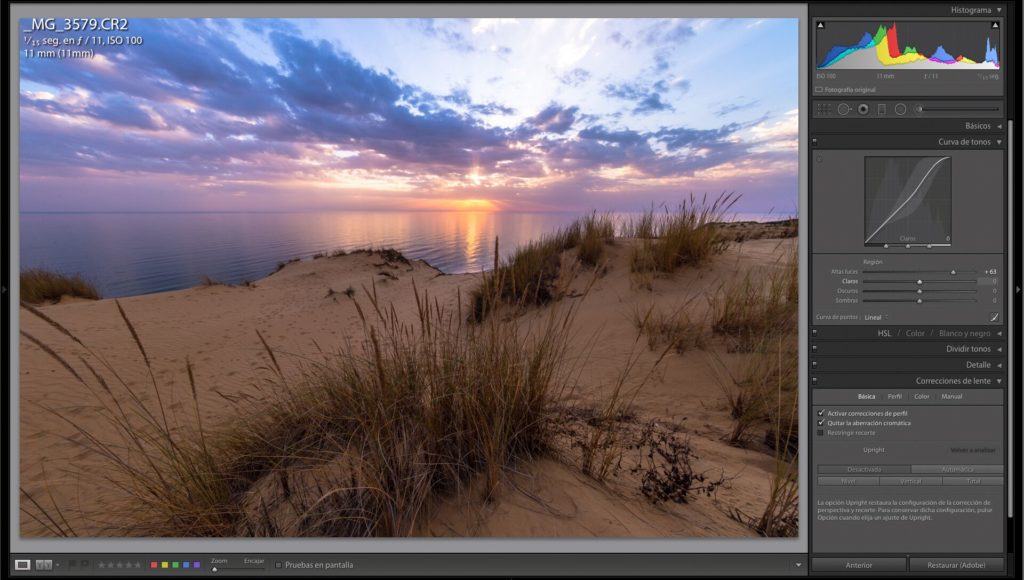
Por ejemplo podemos aumentar el brillo de las altas luces desplazando el deslizador correspondiente hacia la derecha. Si observáis atentamente los cambios veréis que solo ha afectado a las altas luces de forma muy concreta aumentando el brillo de las luces. Podemos ir modificando los deslizadores, con pequeños ajustes, para dejar ya rematada la iluminación general de la fotografía y antes de pasar a los ajustes locales.
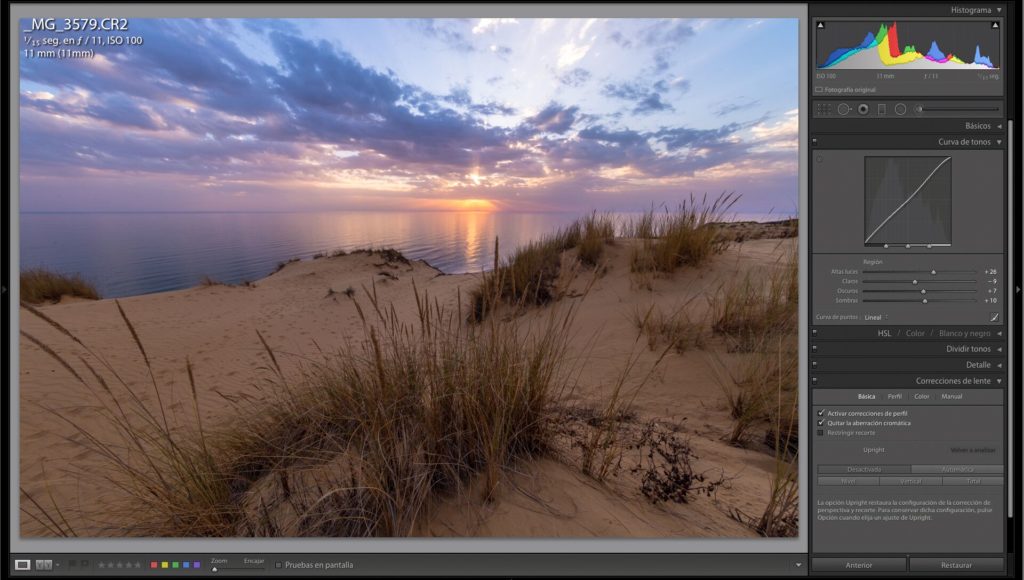
Podéis ir activando o desactivando el interruptor de la derecha de la pestaña para activar o desactivar los ajustes de la curva.
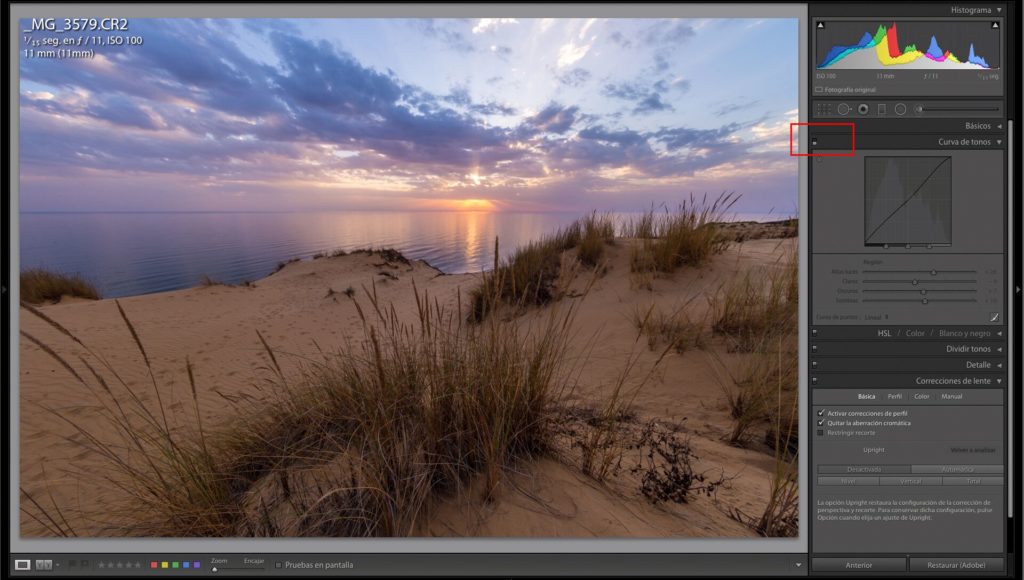
- Mochila Genesis super ligera, ¡la compañera ideal!
- Capacidad para cámara con objetivo + 2-3 lentes extra
- Dividida en dos partes que pueden unirse para formar una
- Acolchada para mantener intacta la seguridad de tu equipo
- Con un compartimento para un ordenador o tablet de 15"
- Acceso frontal y lateral a la cámara para no perder ni un segundo
- Con bolsillos de menor tamaño para organizar accesorios pequeños
- Correas super cómodas, es ideal para largas caminatas
- En el lateral puedes llevar un trípode o monopie: ¡Estabilidad!
- Materiales resistentes para un uso más duradero
Ajustes HSL en Lightroom
Ahora vamos a trabajar en el procesado en Lightroom con más atención los colores. Por lo que vamos a activar la pestaña de HSL que significa Tono (HUE), Saturación (SATURATION) y Luminancia (LUMINANCE). Y que quiere decir esto:
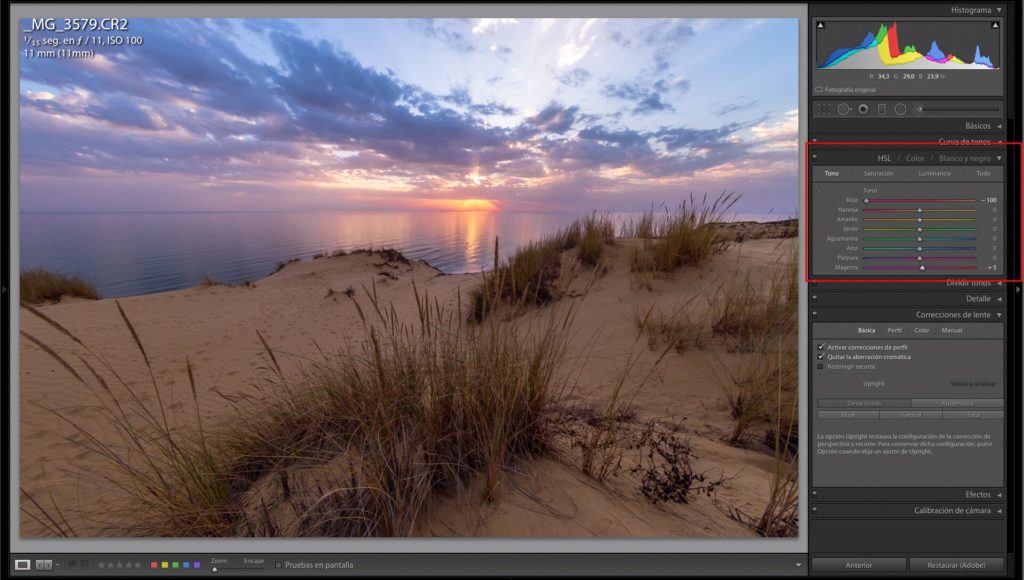
A partir de ahora podremos hacer ajustes individuales en ocho tonos distintos de color. Los ajustes que podemos hacer son los que hemos comentado antes.
Con el ajuste de Tonos podemos cambiar el valor de tono concreto de uno de los ocho tonos a seleccionar. Solo hay que llevarlos hacia tonos anexos en las “rueda de color”. Por ejemplo, imaginemos que los tonos naranjas de la puesta de sol queremos que sean más rojizos, tan solo debo irme al tono naranja y deslizar la marca hacia la izquierda. Ojo que los ajustes son globales y va afectar al todos los tonos anaranjados en la fotografía, por lo que debemos de tener cuidado al deslizarlos.
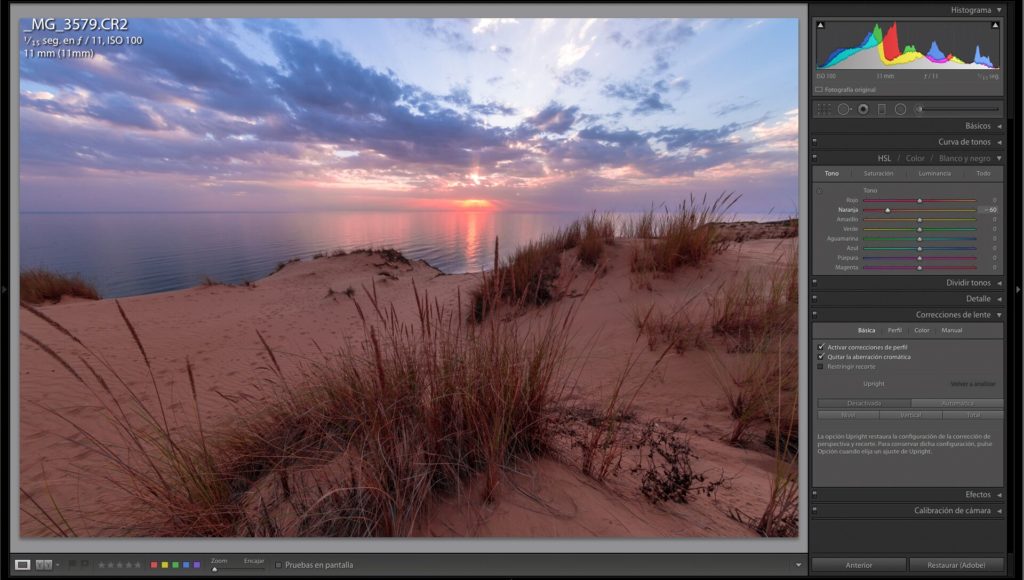
En esta foto concreta voy a ajustar el tono rojo a la izquierda para que me quede más magenta.
- Altura máxima de 1626 mm (columna central extendida)
- Con una increíble capacidad de carga de 10 kg
- ¡Novedad! gancho en la columna central
- Patas con goma antideslizante + puntas metálicas
- Rosca universal estándar 1/4" y adaptador 3/8"
- Rótula con plato de liberación rápida
- Acopla tu rótula 3/8" en la parte inferior de la columna central
La siguiente pestaña dentro de HSL es la de modificar la Saturación de los tonos. En un ocaso me gusta potenciar los tonos cálidos y juego con la saturación de los rojos, naranjas y magentas. Estoy exagerando un poco los ajustes no por mi “enfermedad” antes mencionada, sino para evidenciar los retoques…que excusa más buena.
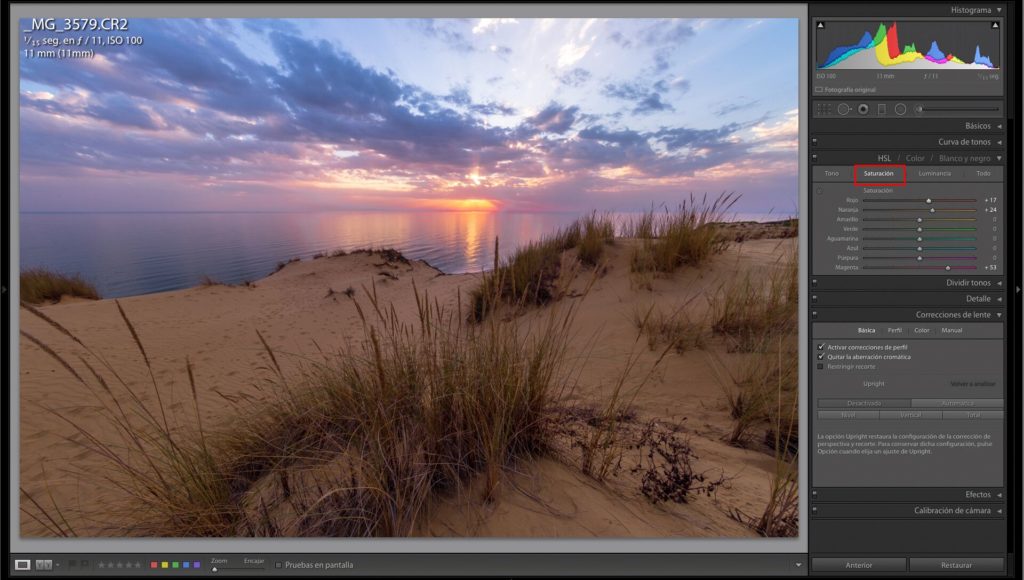
Finalmente nos queda ajustar la Luminancia de cada tono. Esto normalmente no suelo tocarlo mucho, a no ser que vea que algún tono está demasiado oscuro, y si lo modifico suelo hacerlo en poca proporción. Quizás para esta foto y solo con fines ilustrativos aumentaría la luminancia de los azules para iluminar un poco el cielo, deshaciendo el efecto conseguido con la Curva de Tonos.

Ajustes Locales en Lightroom
En el procesado en Lightroom tenemos la posibilidad de usar los Ajustes Locales para procesar zonas concretas de la imagen de tres formas diferentes. Podemos usar los degradados lineales, los degradados radiales o podemos usar el pincel.
El pincel de Ajuste es quizás la herramienta más potente para realizar los ajustes locales. Pero muchas veces se consiguen mejores resultados con los ajustes de degradado tanto lineales como radiales.
En nuestra foto y con mero propósito didáctico vamos a utilizar los tres.
- Quadralite SmartStick: Luz continua más creativa
- Temperatura de color de 2800K a 8000K para mayor variedad
- Potencia de hasta 20W para una mejor iluminación
- Brillo regulable: Ajuste preciso
- Incluye 10 efectos creativos para crear efectos especiales
- Úsala con otras antorchas en modo remoto: Iluminación más completa
- Se puede controlar desde la App Quadralite: Fácil de usar
- Ideal para exteriores o interiores: Muy funcional
- Se alimenta de una batería recargable: Siempre tendrás energía
Ajuste local con degradado radial
Vamos a emplear un degradado radial para potenciar la zona del sol. Para ello marcamos la herramientas de Filtro Radial y damos un valor exageradamente alto de exposición (que después modificaremos) para ver cómo afecta el ajuste.
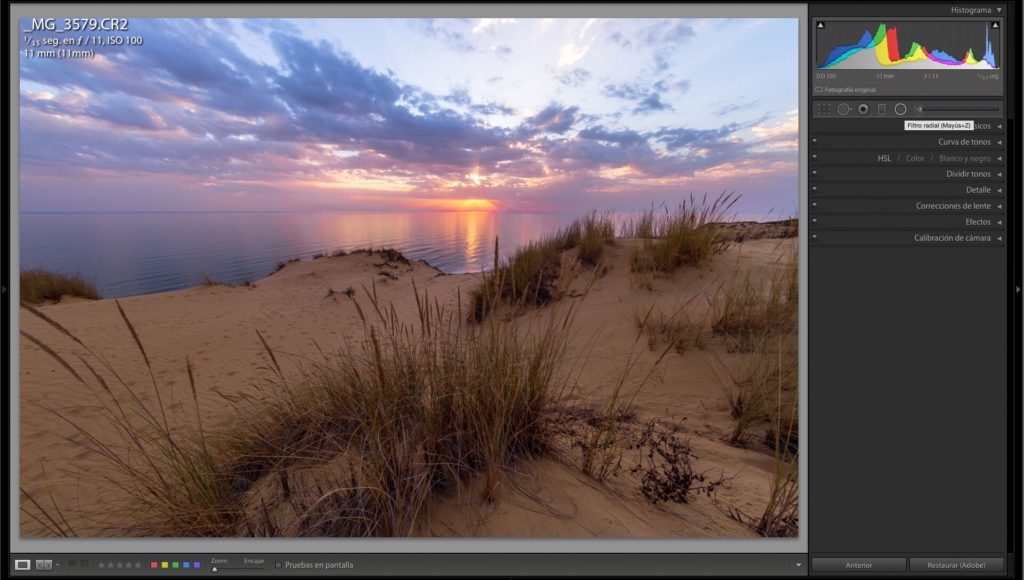
Si os fijáis está modificando por fuera del circulo, por lo que debemos de pinchar en la opción de Invertir Máscara para que nos ajuste el interior.
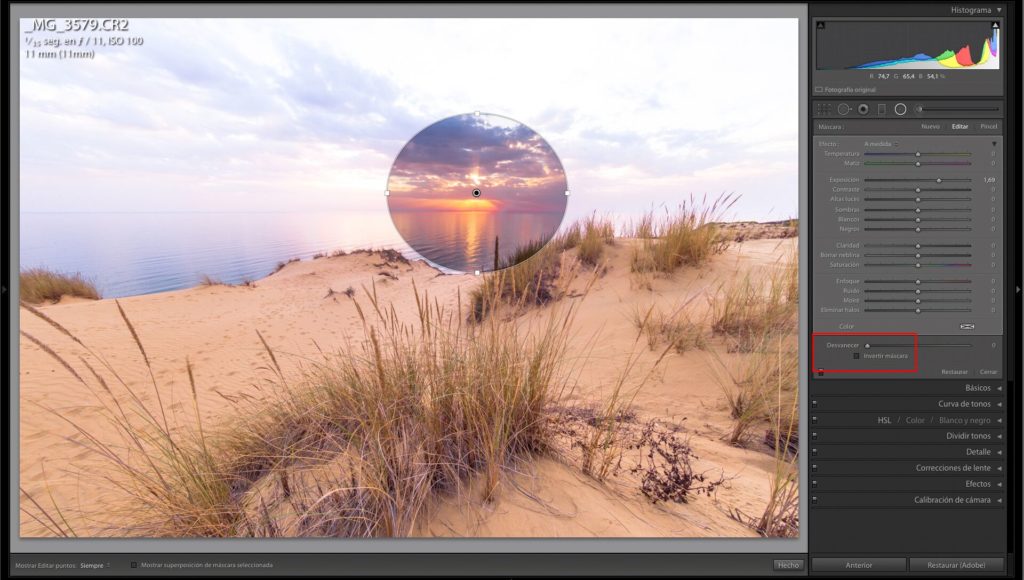
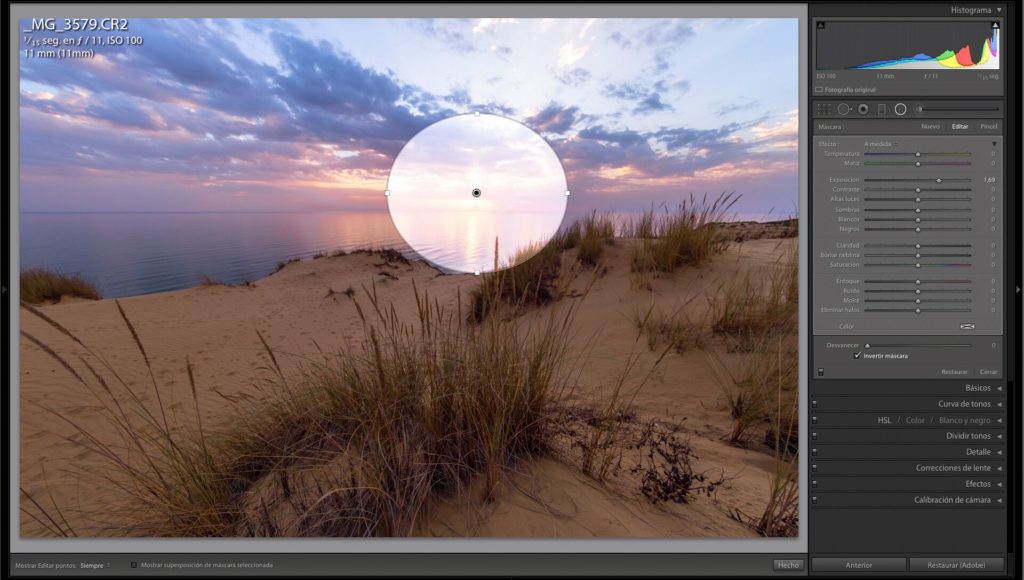
Los bordes del degradado son muy duros y muy obvios por lo que debemos Desvanecer el efecto con el deslizador correspondiente.
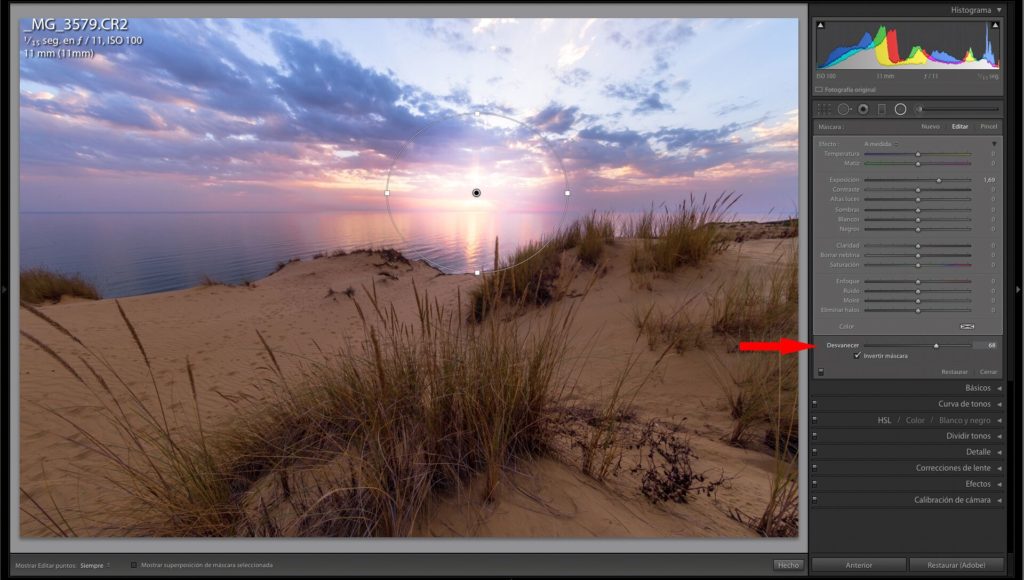
- Distancia focal fija de 500mm, no perderás detalle
- Compatible con sensores APS-C y Full Frame
- Perfecto para astrofotografía, naturaleza, deportes
- Elemento de baja dispersión y multirecubrimiento
- Se incluye un adaptador T2, instalación sencilla
- Para Canon, Canon M, Nikon, Nikon 1, Sony E, Sony A, Pentax, Micro 4/3, Panasonic, Fuji X, Samsung NX y Olympus
Ahora con los cuadrados blancos marcados en el circulo intento adaptar la forma a la zona que quiero ajustar.
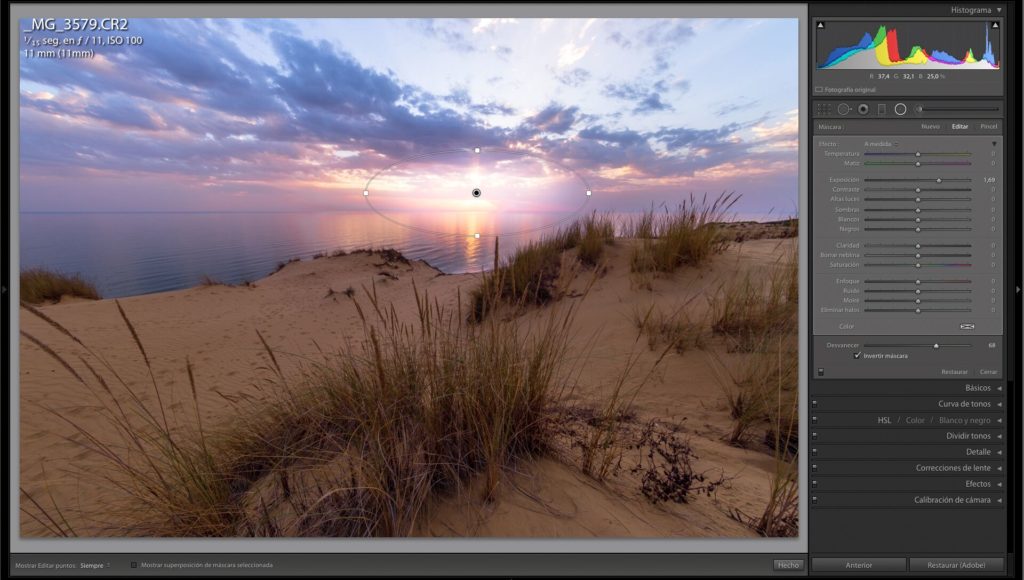
Finalmente voy ajustando los deslizadores correspondientes hasta conseguir los ajustes locales deseados. Los diferentes deslizadores funcionan de forma similar al de los otros ajustes pero solo afectan a la zona correspondientes.
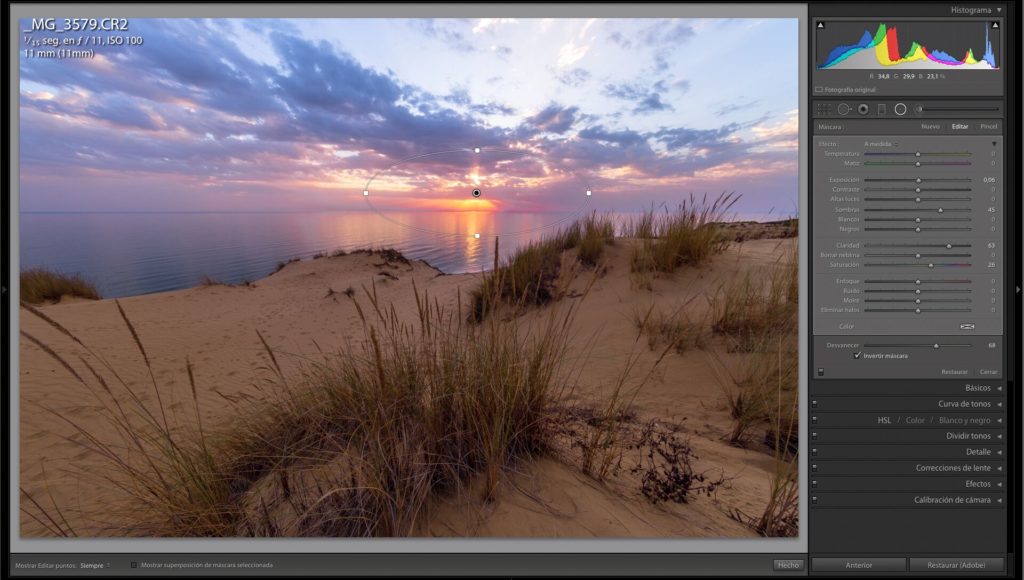
Finalizado los ajustes pulsamos en Hecho
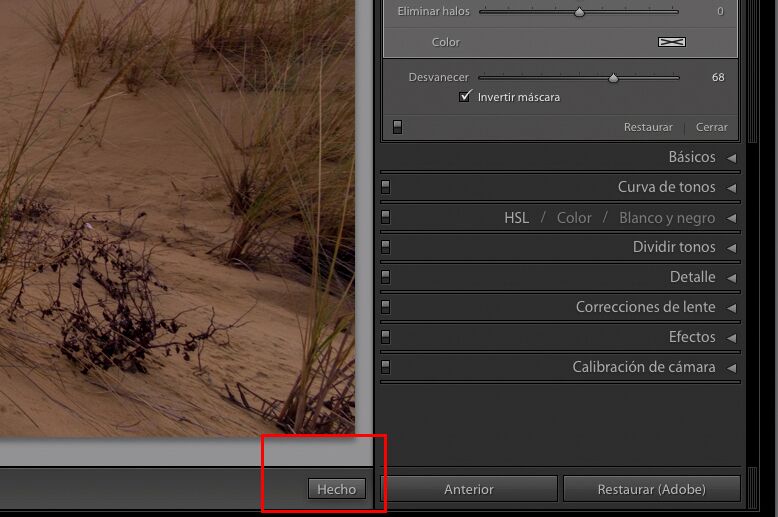
Ajuste local con degradado lineal
Vamos a utilizar un ajustes degradado lineal para recuperar un poco la luz en la zona de la duna. Para ello nos vamos a la herramienta de Filtro de Degradado y aplicamos un valor de exposición más bien alto para después ir matizándolo.
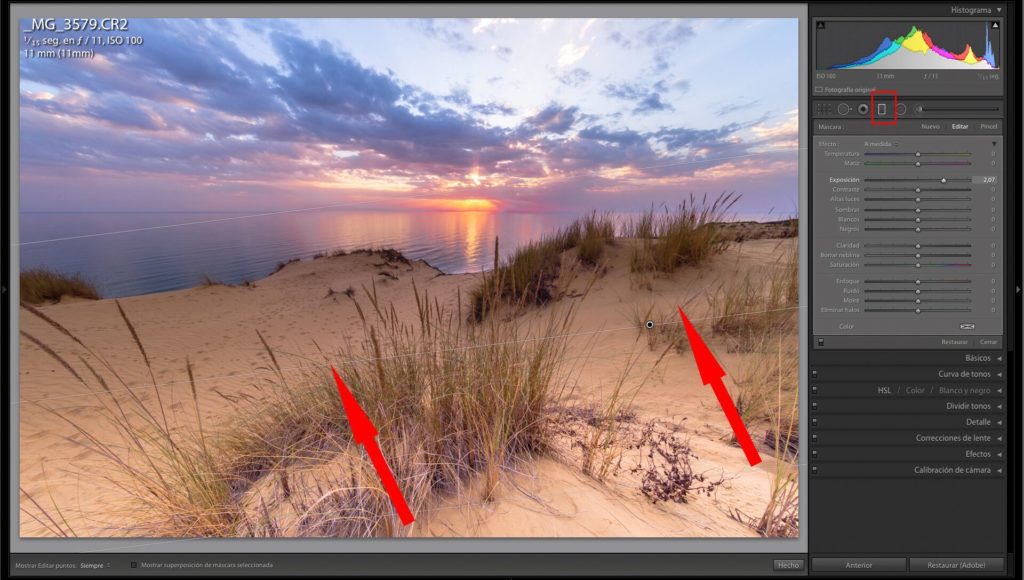
Con ayuda del ratón arrastramos desde debajo de la imagen hasta la zona que comienza el océano, dando la inclinación correspondiente.
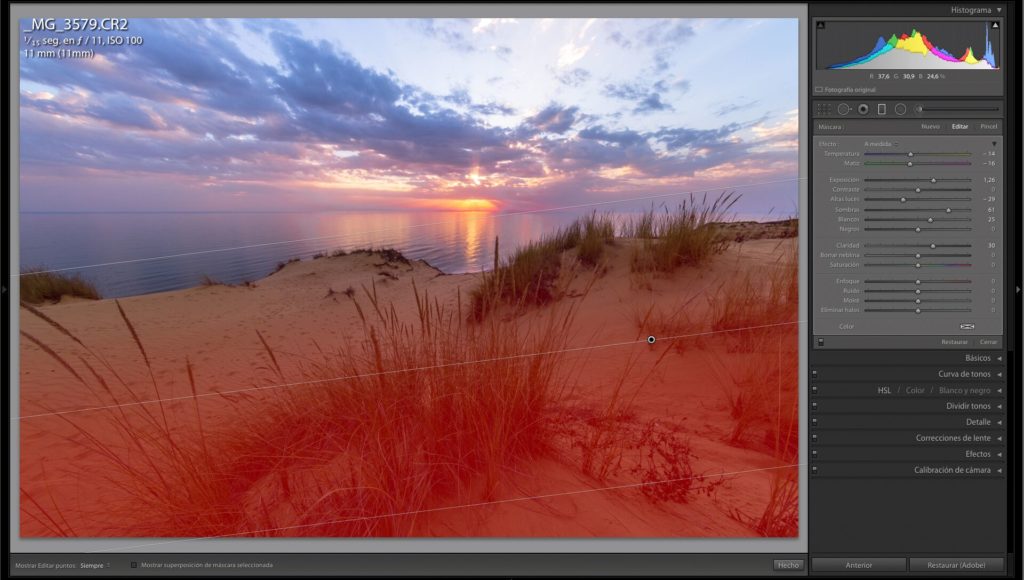
Una vez decidida la zona, (fijaros que me he pasado hacia la zona del mar porque el degradado es bastante suavizado y apenas se nota el ajuste) podemos realizar los ajustes que estimemos oportunos.
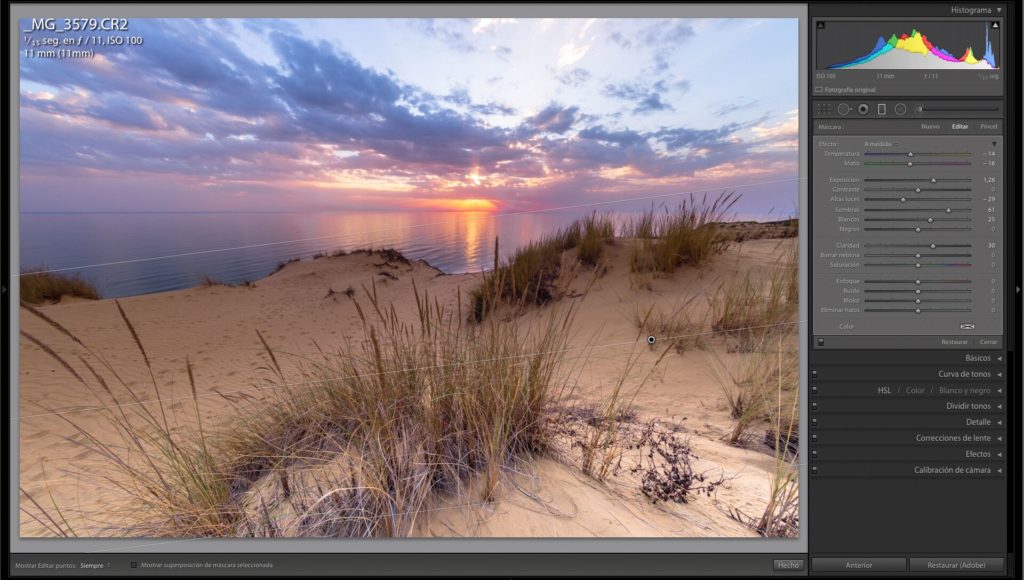
Ahora actúo de forma similar pero con el cielo.
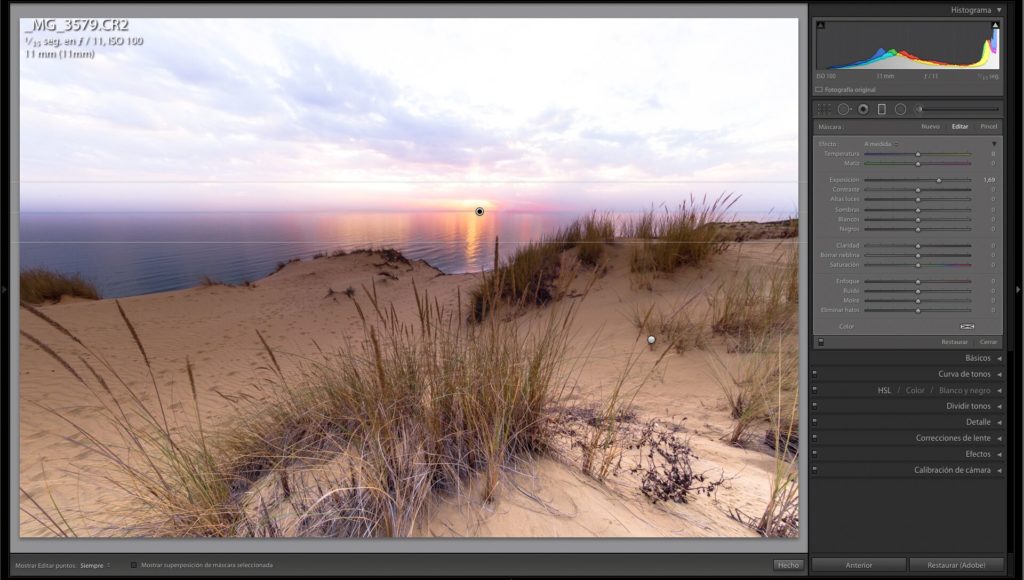
Como antes pulso en Hecho para terminar con esta herramienta.

- Nuevo modelo inalámbrico con tecnología infrarroja
- Mando intervalómetro con función multi-exposición
- Incluye instrucciones en español y otros 5 idiomas
- Funciona hasta una distancia de aprox. 5 m sin cable
- Ideal para fotografía nocturna entre muchas otras...
- Avisos sonoros, pantalla LED con luz y diseño ergonómico
- Disponible para Canon, Pentax, Nikon, Panasonic, Sony, Sigma, Olympus, Fujifilm, Samsung y dispositivos iOS.
Ajuste local con el Pincel de Ajuste
Finalmente vamos a utilizar el Pincel de Ajuste para ajustar una zona concreta que tiene una forma más o menos indeterminada como puede ser el océano. Con los deslizadores de Tamaño, Desvanecer y Flujo elijo las condiciones más propicias del pincel. Aplico un ajuste exagerado y después matizo y modifico.
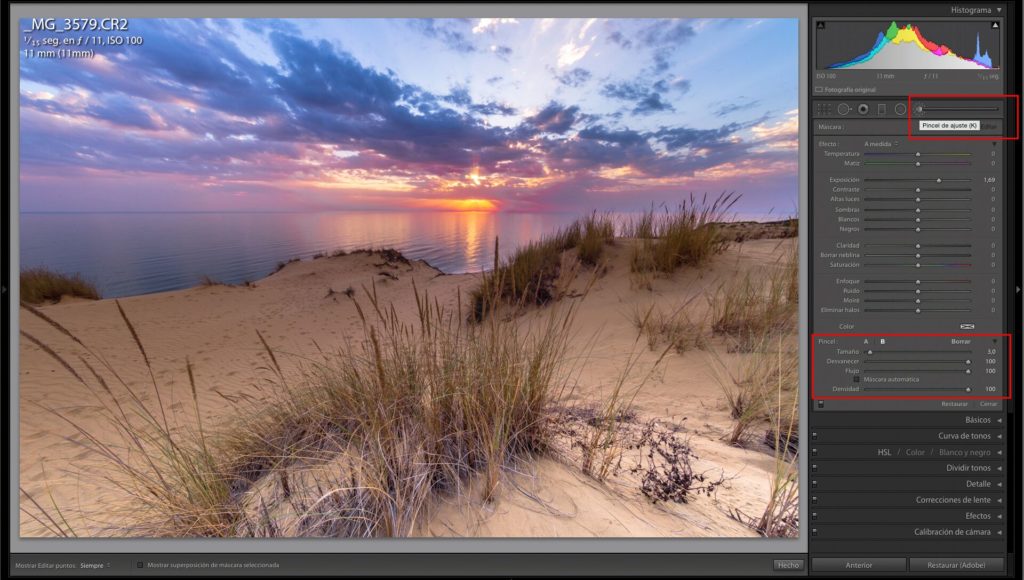
Me he pasado en dos zonas concretas donde tengo que borrar la pincelada, para ello pulso la tecla ALT y veréis como dentro del pincel en vez de aparecer un MAS (+) aparece un MENOS (-)
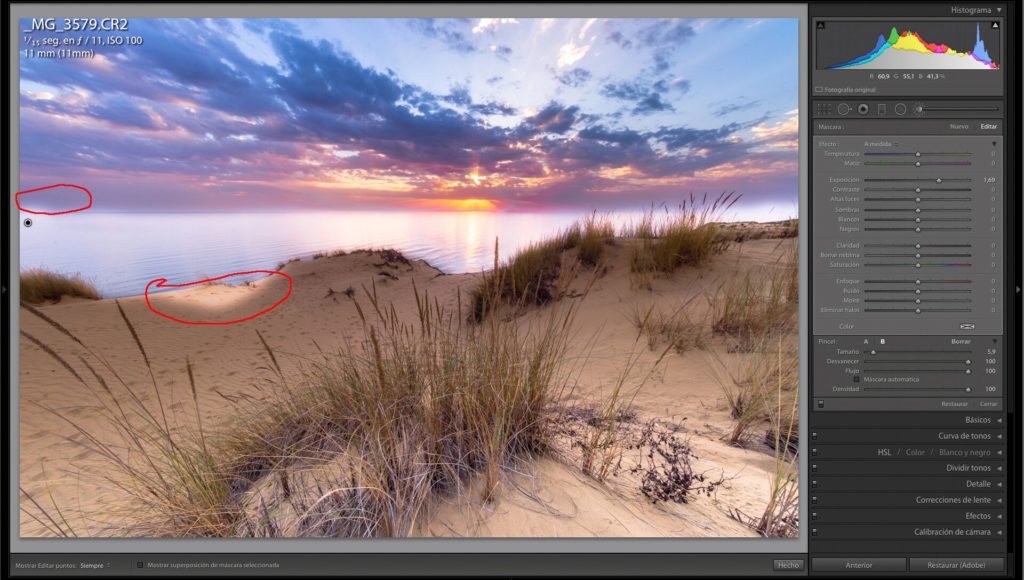
Marcando en el cuadro con el aspa podemos elegir un Color para nuestro pincel, en nuestro caso he marcado un verde claro para enfatizar el color verde del océano.
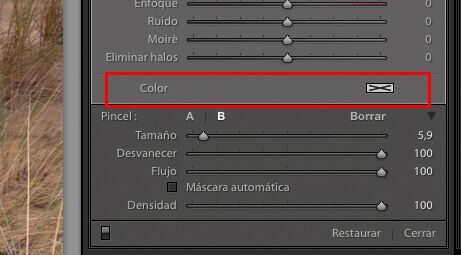
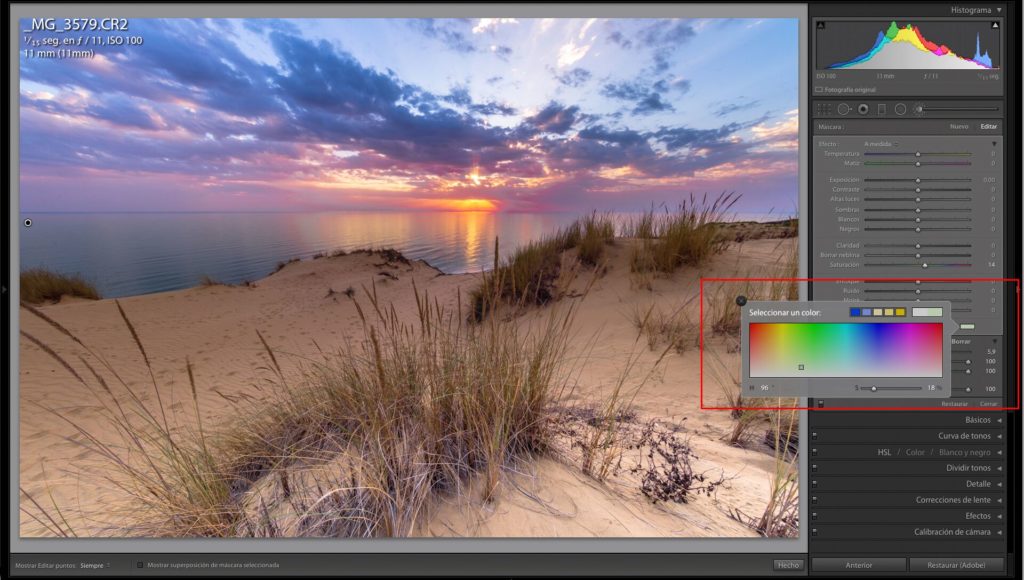
Después he ajustado la Claridad y otros parámetros hasta conseguir el resultado deseado.
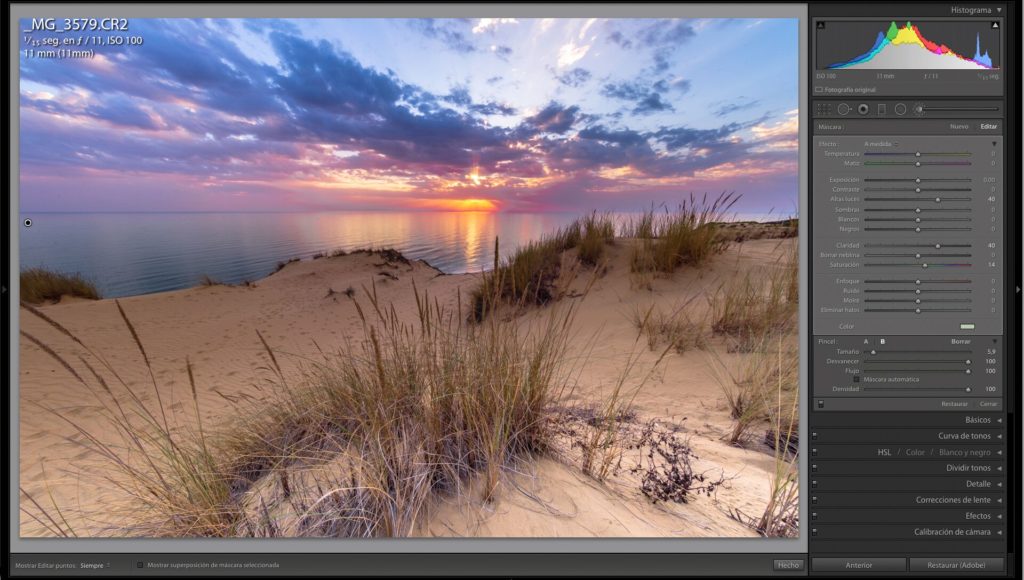
Como antes, pincho en Hecho para finalizar el proceso.
- Completo set de 4 fundas para objetivos
- Exterior de neopreno resistente al agua
- Material interior extra suave
- Base acolchada más resistente
- Diseño cilíndrico único
- La mayor protección para tus lentes
- Incluye dos paños DryFiber
Ajustes Creativos en Lightroom
Para finalizar este procesado en Lightroom podemos realizar un par de procesos de ajustes más creativos. Uno de ellos solo suelo emplearlo muy pocas veces y el otro lo empleo con bastante asiduidad.
Ajustes creativos con Dividir Tonos
El primero consiste en emplear la pestaña de Dividir Tonos para generar unos tonos diferenciados en las luces y en las sombras y conseguir acabados más “artísticos”. En mi caso casi nunca lo empleo en paisajes y si en blanco y negro para conseguir una especie de virado a Selenio, Cianotipia, Sepia, etc.
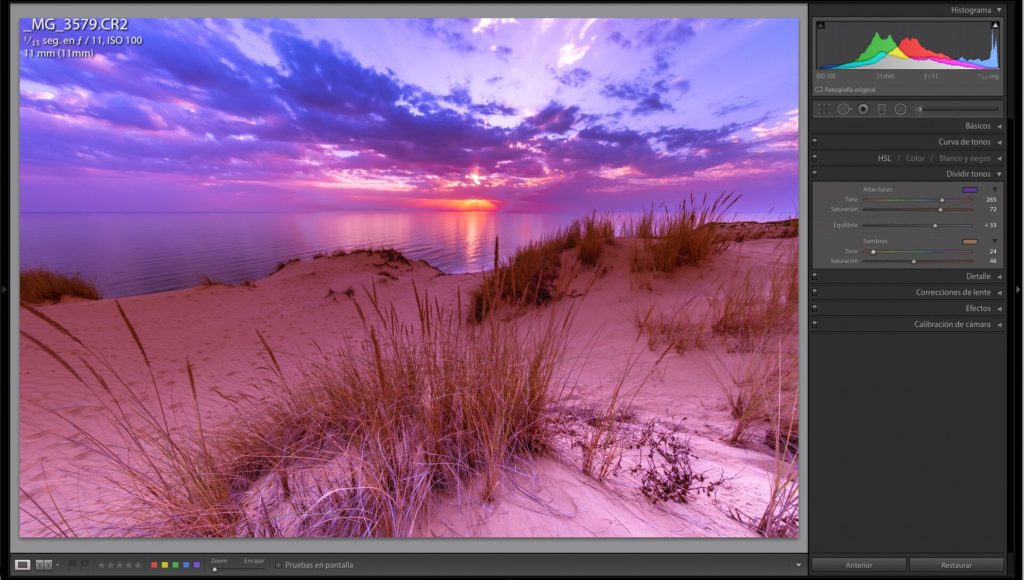
En paisajes a color me cuesta trabajo conseguir algunas combinaciones que vengan bien a mi imagen. Mi limitado “arte” es limitado, pero seguro que vosotros que tenéis más que yo le sacaréis muchísimo más partido y por eso os lo cuento.
- La manera más eficaz de limpiar tu sensor
- Limpieza en seco: sin necesidad de líquidos o alcohol
- Adáptate con dos pinceles de tamaños diferentes
- Limpieza delicada para el sensor de tu DSLR
- Larga vida útil, no pierde cualidades con el tiempo
Ajustes creativos de Viñeteado
La ultima herramienta se encuentra en la pestaña de Efectos que nos permite hacer un Viñeteado a la imagen de forma general.
Ya sé que muchos estaréis pensando por qué tanto invertir en objetivos que no viñetean para ahora hacerlo de forma artificial. Pero la respuesta es sencilla: el viñeteo lo pongo donde yo quiero, cuando quiero y como quiero y no como la lente lo ponga. Y eso para mí tiene mucha importancia.
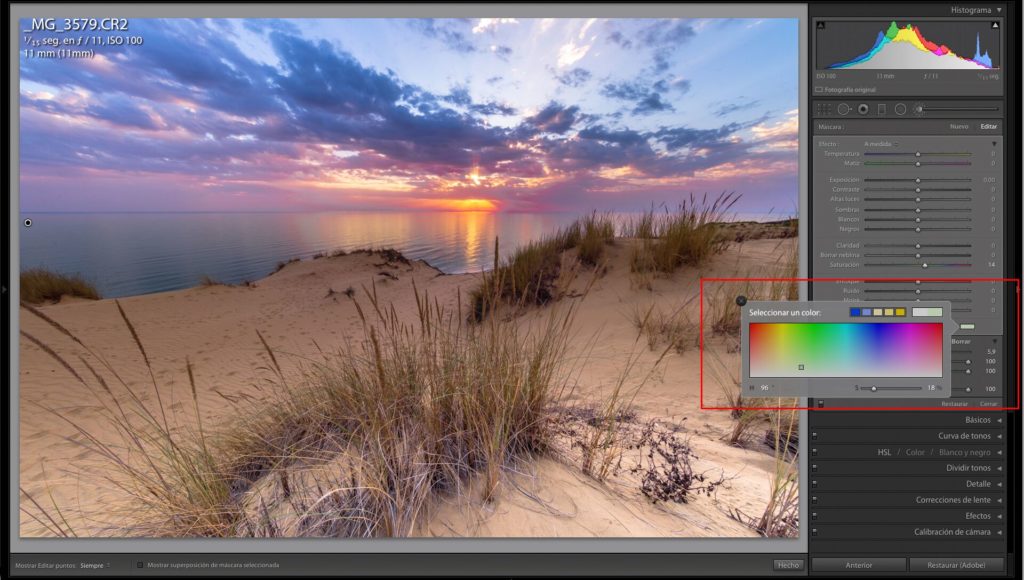
En los ajuste de Viñetas Posteriores al Recorte nos vamos al deslizador de Cantidad. Ahí vamos moviéndolo hacia la izquierda hasta alcanzar la cantidad de oscurecimiento deseado.
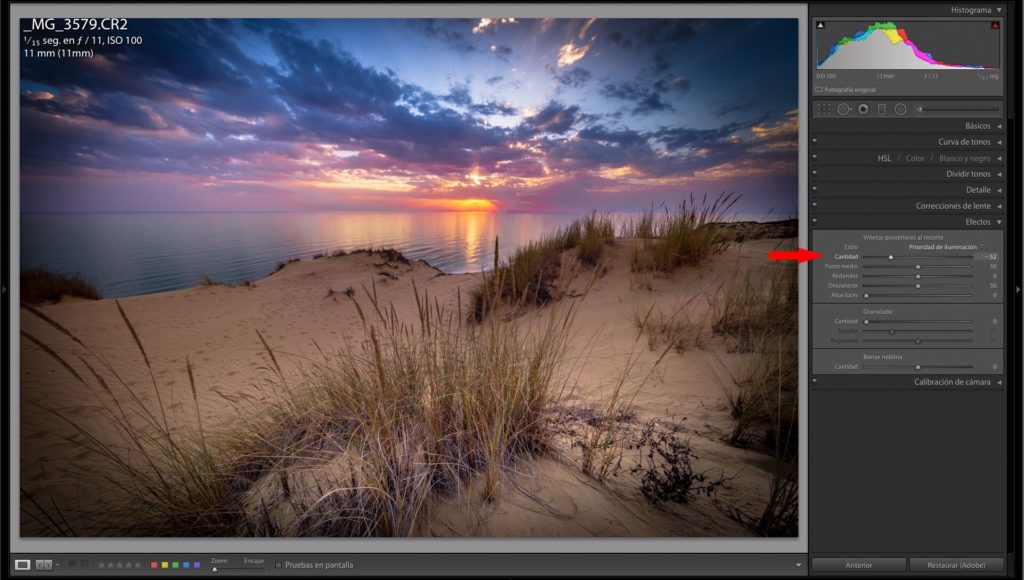
Ahora en Desvanecer lo desplazamos hacia la derecha, hasta suavizar el efecto. Acabamos ajustando los deslizadores de Punto Medio y Redondez hasta conseguir el efecto deseado.
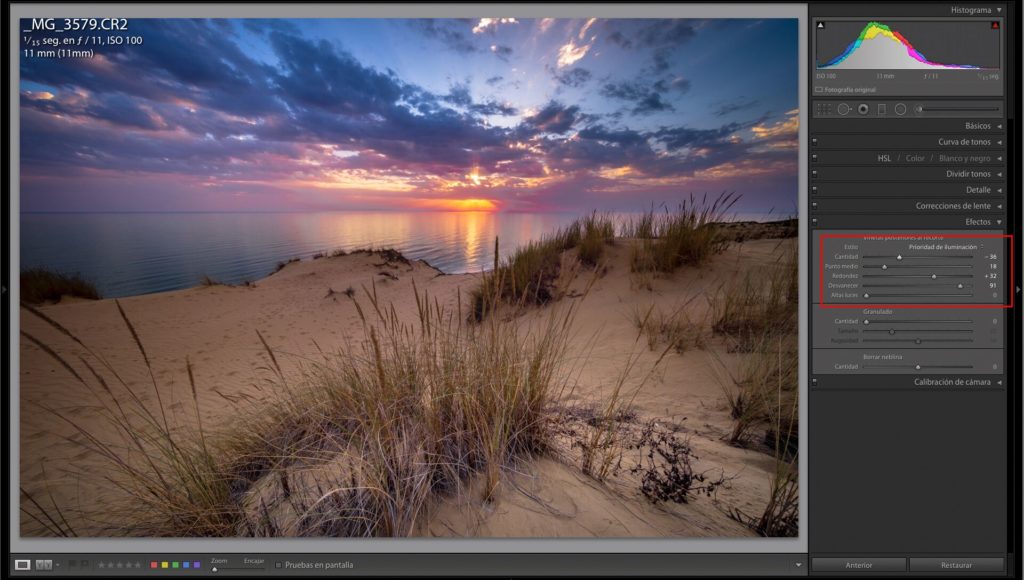
- Trípode Sirui de gran resistencia para usarlo durante más tiempo
- Puede soportar hasta 12kg, instálale cámaras grandes con teleobjetivos
- Es también monopie para adaptarte a cualquier lugar
- Su altura máxima de 1410mm te ofrece los mejores puntos de vista
- Solo pesa 1.2kg haciéndolo más fácil de transportar
- La altura mínima de 18cm es ideal para macrofotografía
- Los cierres de rosca son muy seguros y rápidos de abrir y cerrar
- La columna incluye un gancho para incorporar peso y hacer el trípode más estable
- Incluye pinchos en los pies para terrenos más inestables
Tras todos estos pasos podemos dar por terminado los ajustes del procesado en Lightroom. Solo qudaría la pestaña de Detalle para enfocar la fotografía según fuera ir a Papel, a Pantalla y en función del tamaño de salida. Por lo que rara vez lo toco hasta que no vaya a exportar la fotografía, pero eso ya es otra historia.
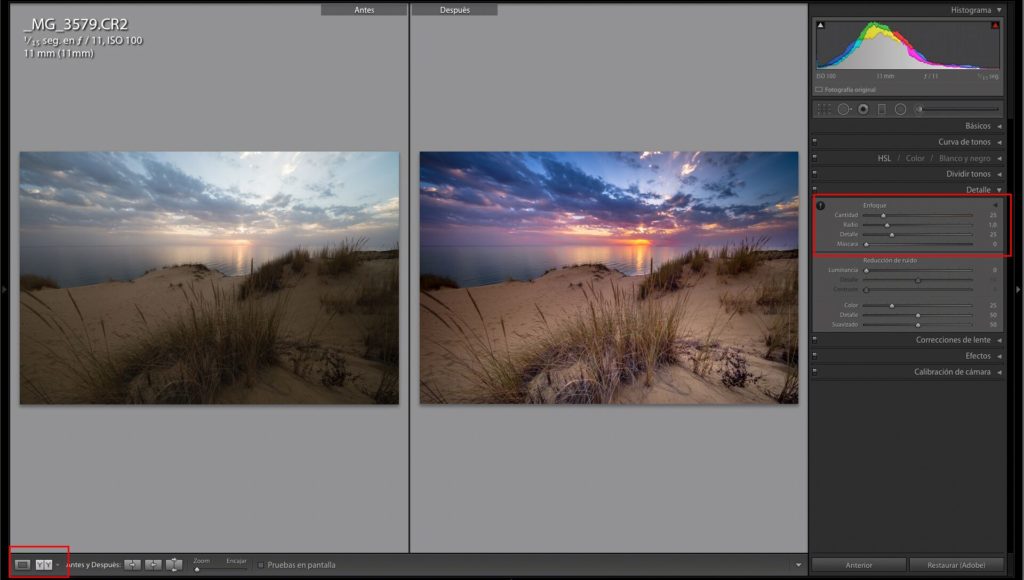
Por último podríamos hacer una comparativa del antes y después de la imagen. Yo siempre digo que para gustos los colores, y en este caso para colores lo míos jajaja.
- Disparador inteligente Miops Smart Trigger
- Conéctalo a tu móvil por Bluetooth
- Puedes usar el sensor laser incluso de día
- Con hasta 7 modos diferentes
- Ideal para todo tipo de fotografía da alta velocidad
- Sincronízalo con tu cámara o flash y disfrútalo
Conclusión
Así que espero que os haya gustado el procesado en Lightroom de fotografías de paisajes que suelo emplear y al que no suelo dedicar más de cinco minutos por fotos consiguiendo una velocidad de procesado tremendamente alta.
Si quieres conseguir dominar este programa a la perfección y crear otros efectos en este programa, a lo mejor te interesa este post sobre 3 técnicas para hacer un desaturado selectivo (cut out).
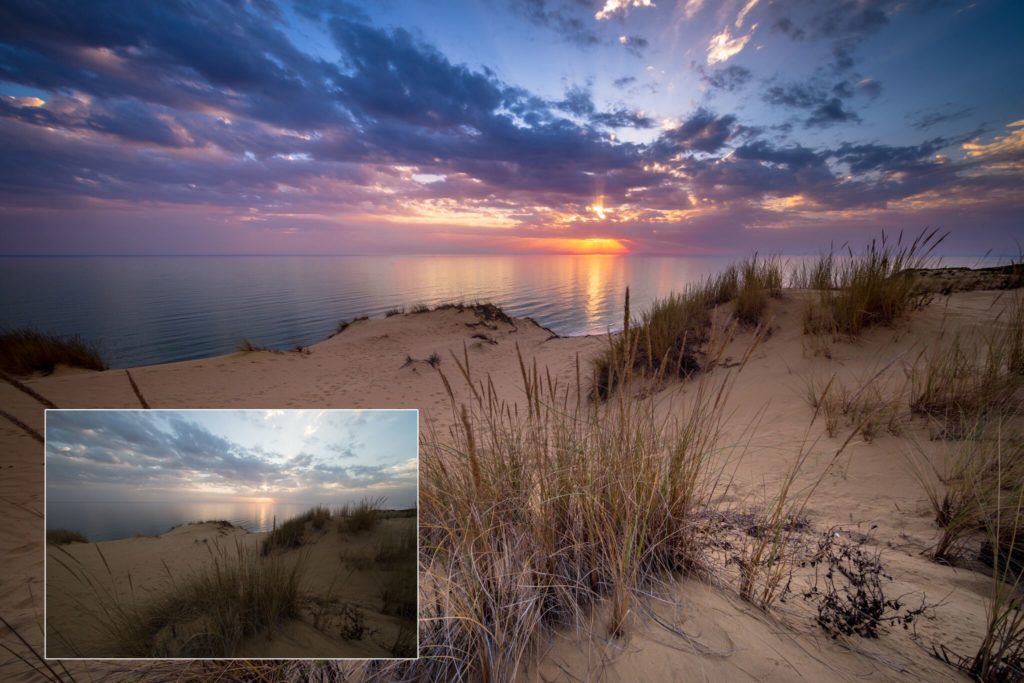
No todos los paisajes llevan el mismo tipo de ajustes pero si es cierto que casi todos son muy similares y por eso Lr se ha convertido en una herramienta muy interesante en el procesado de fotografías de paisajes y por eso os lo contamos. Pruébala y cuéntanos tus impresiones por nuestras redes sociales.
Fotografías de Alberto Bouzón.





















6 Comments
Leave a Reply